Api's Übungsanleitung
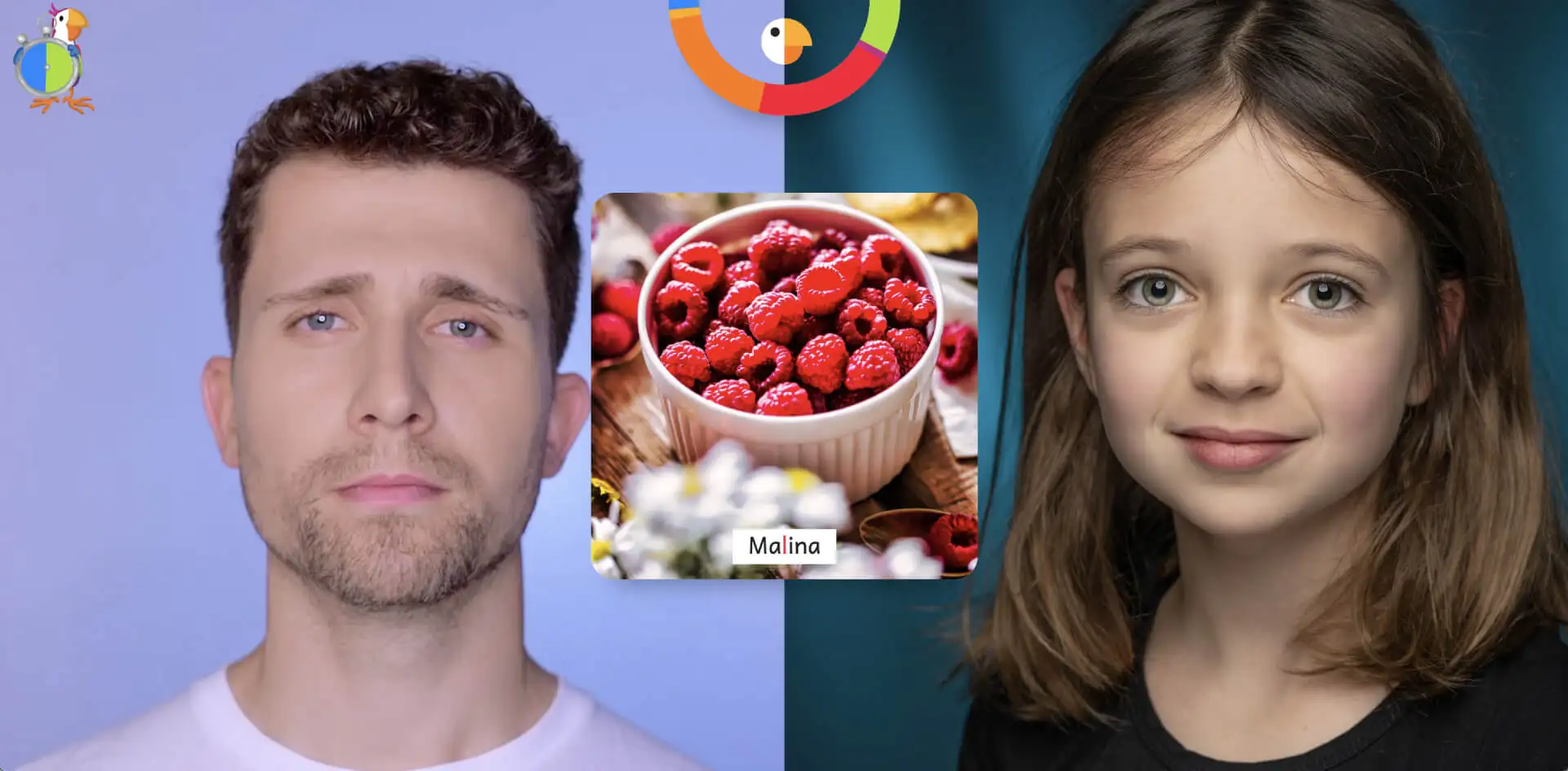
1. ein Konto erstellen
Ihr Logopäde oder Lehrer wird Ihr Konto und Ihr Übungsprofil einrichten.
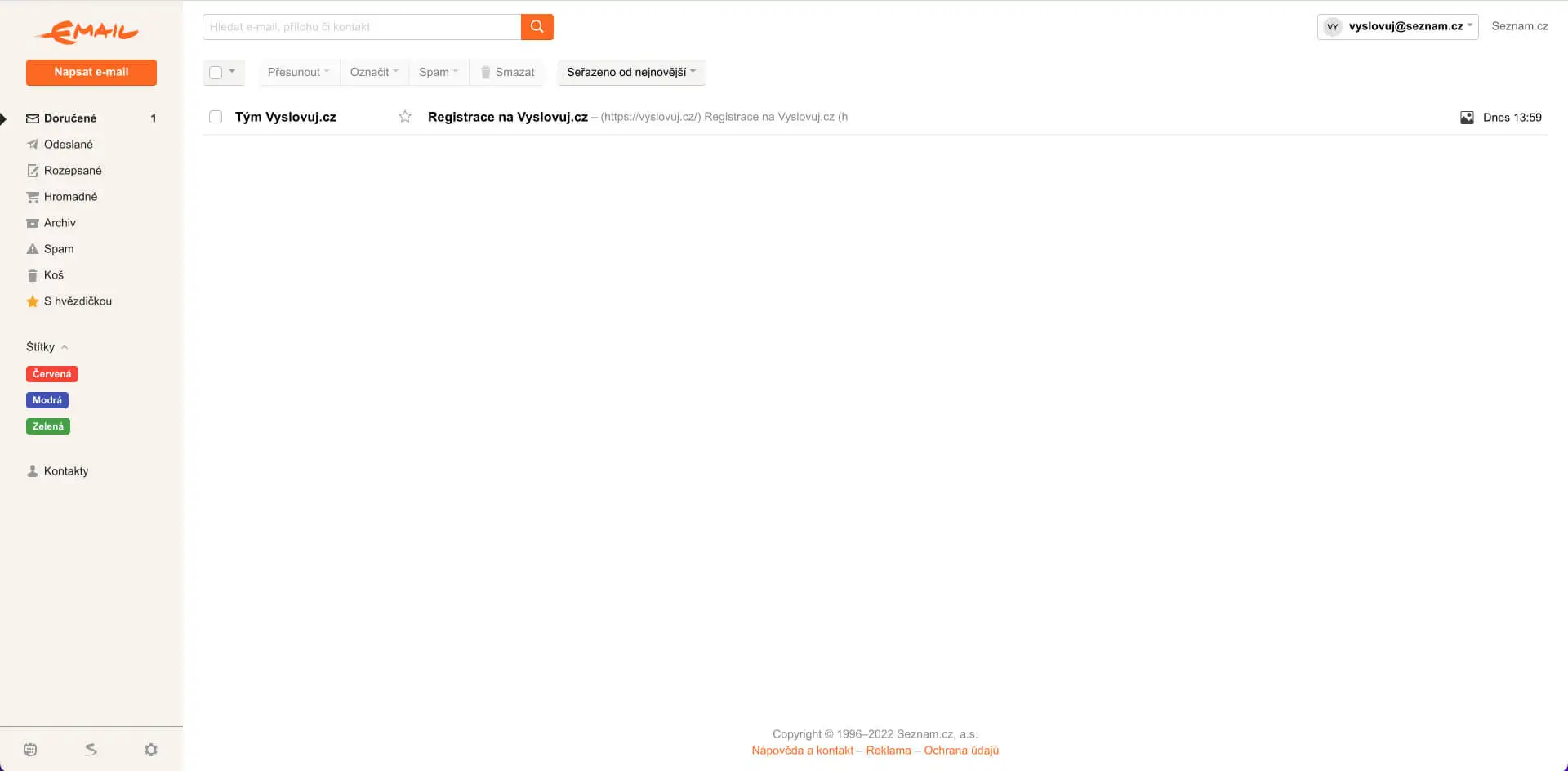
Sobald Sie ein Konto eingerichtet und Ihr erstes Spielprofil erstellt haben, erhalten Sie eine E-Mail mit einem Link, über den Sie Ihre Registrierung abschließen können.
2. Abschluss der Registrierung
Öffnen Sie die E-Mail mit der Betreffzeile "Register in Vyslovuj®".
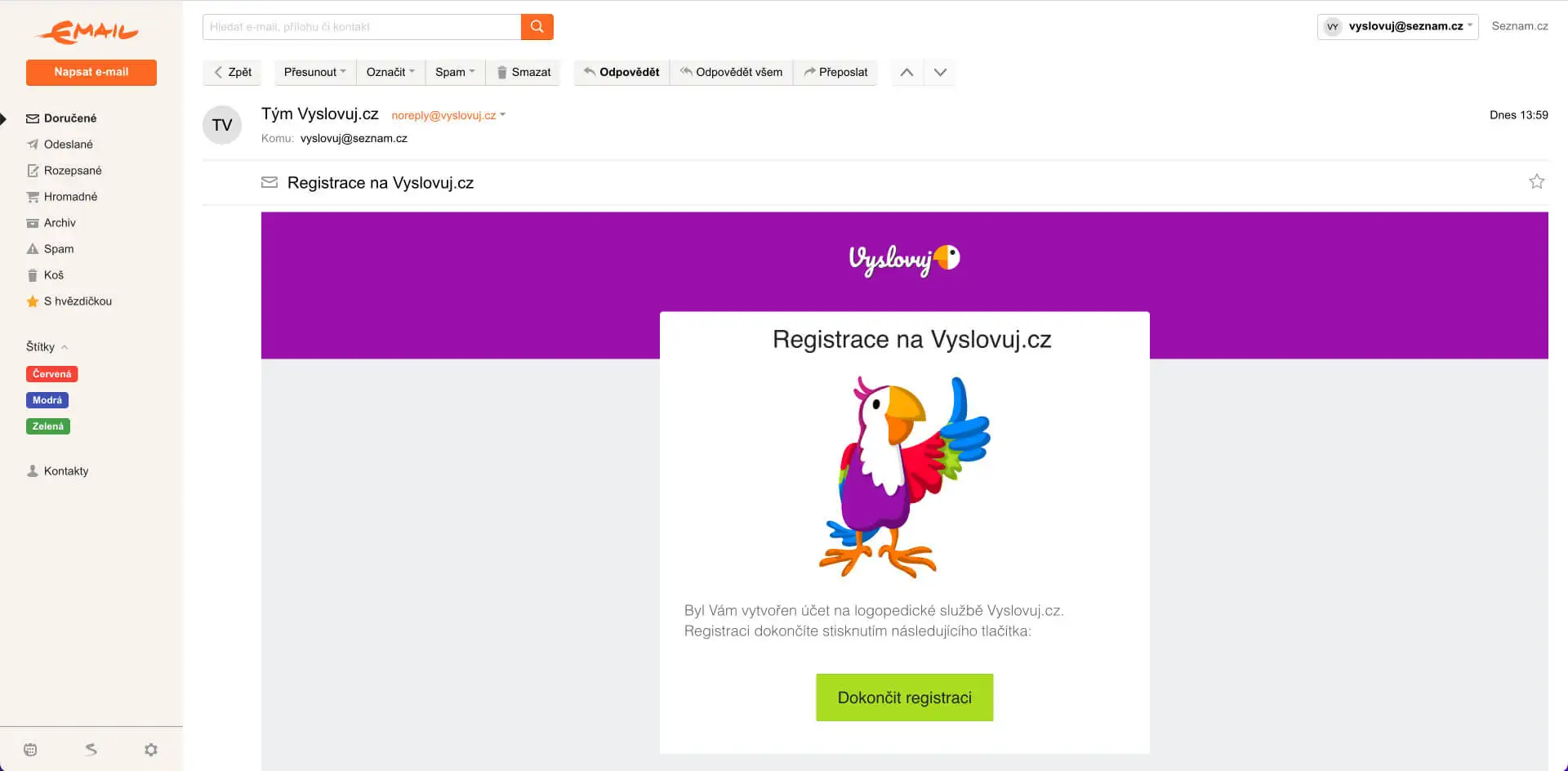
Klicken Sie auf die grüne Schaltfläche "Registrierung abschließen".
3. Kennwort
Nun müssen Sie das Passwort eingeben, das Sie für den Zugang zu Vyslovuj® verwenden werden.
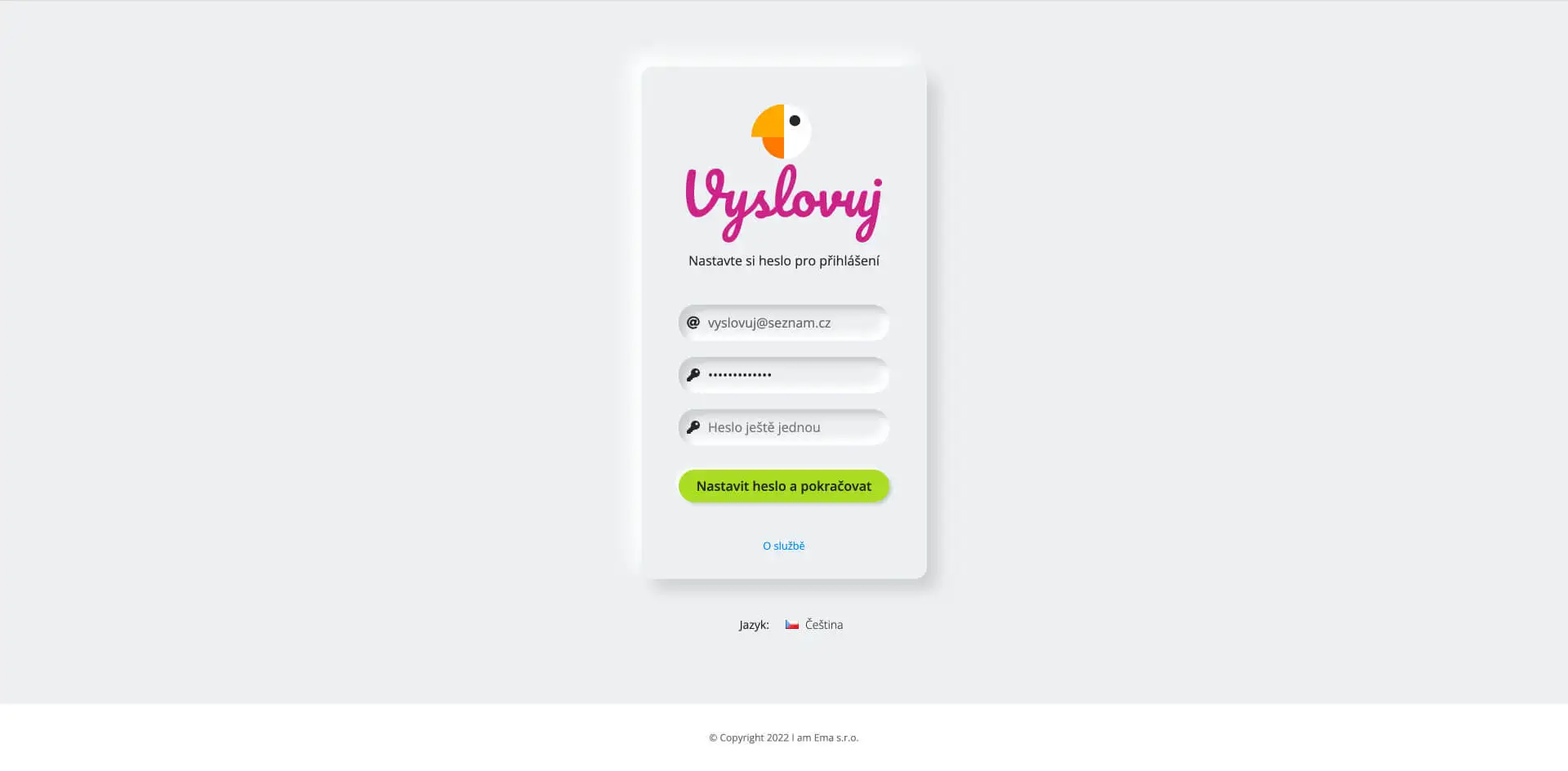
Sie können sich ein beliebiges Passwort ausdenken, es muss jedoch mindestens 8 Zeichen lang sein und Groß- und Kleinbuchstaben sowie Zahlen enthalten.
3.1 Kontrolle
Das Passwort muss zur Überprüfung erneut eingegeben werden.
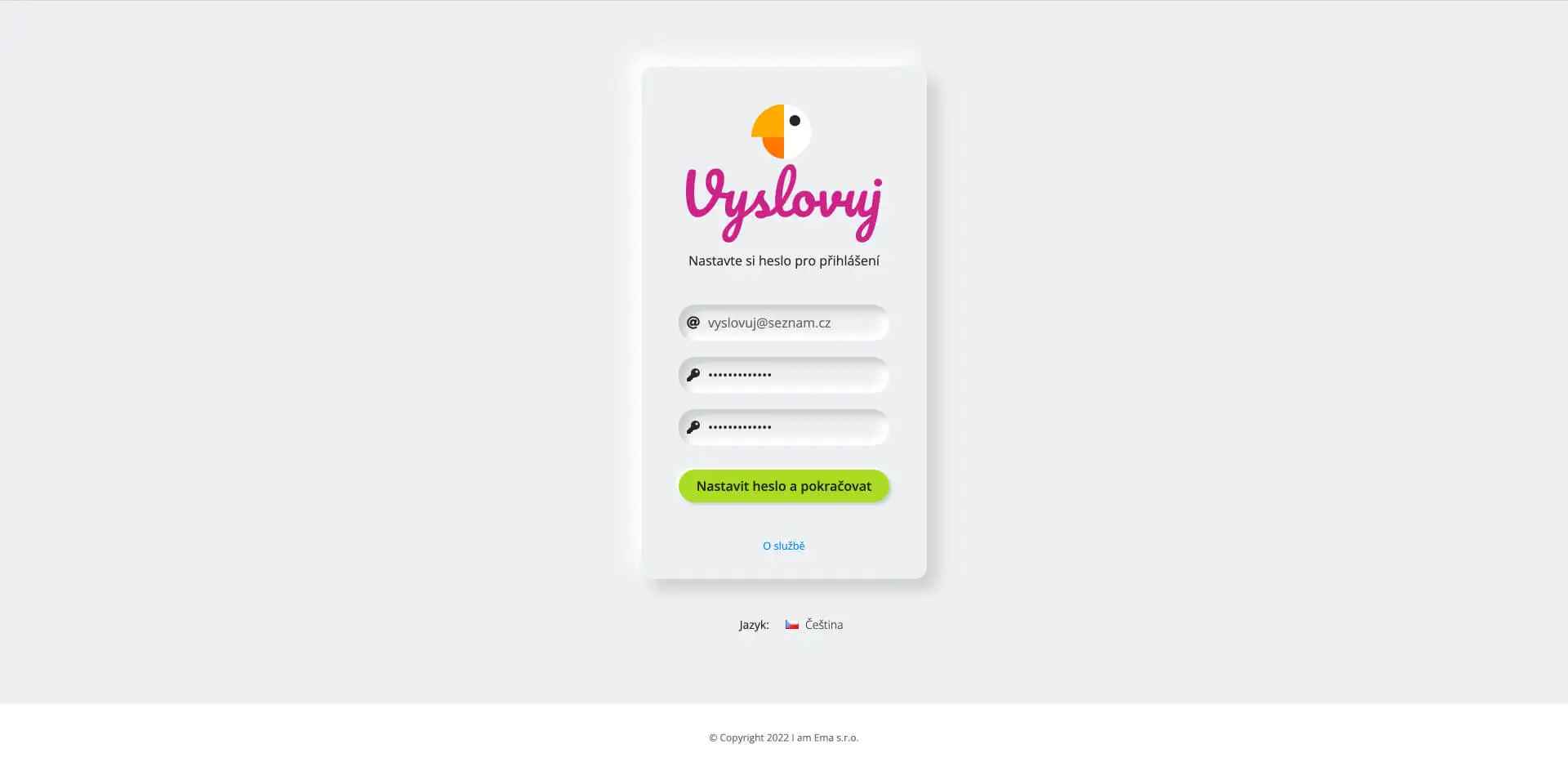
Sobald Sie beide Passwörter eingegeben haben, klicken Sie auf die Schaltfläche "Passwort festlegen und fortfahren".
Wenn alles in Ordnung ist, werden Sie auf die Einstellungsseite weitergeleitet.
4. Einstellungen
Einige Einstellungen beziehen sich auf die Verarbeitung Ihrer persönlichen Daten, andere ermöglichen das Versenden von Übungsergebnissen.
Zu jeder Einstellung gibt es eine kurze erläuternde Beschreibung, die Sie durch Anklicken des Textes im grauen Kasten einsehen können.
Die einzige Einstellung, die zwingend erforderlich ist, ist "Ich stimme den Nutzungsbedingungen des Logopädie-Dienstes Vyslovuj® zu".
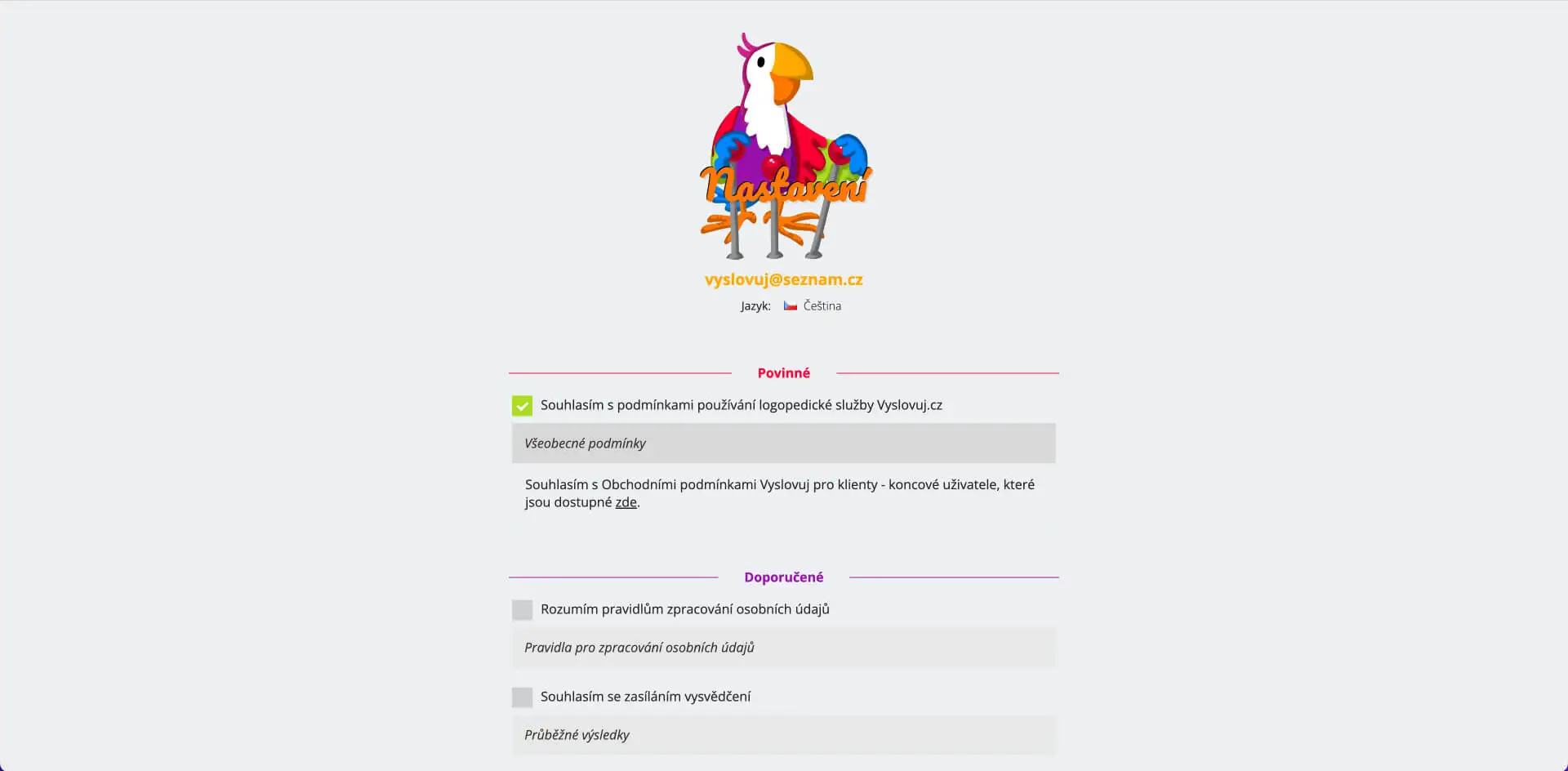
Um die Einstellungen zu bestätigen, klicken Sie auf die Schaltfläche "Sprechen beginnen" oder "Nur Einstellungen speichern".
Sie können später jederzeit zu den Einstellungen zurückkehren und die Optionen ändern.
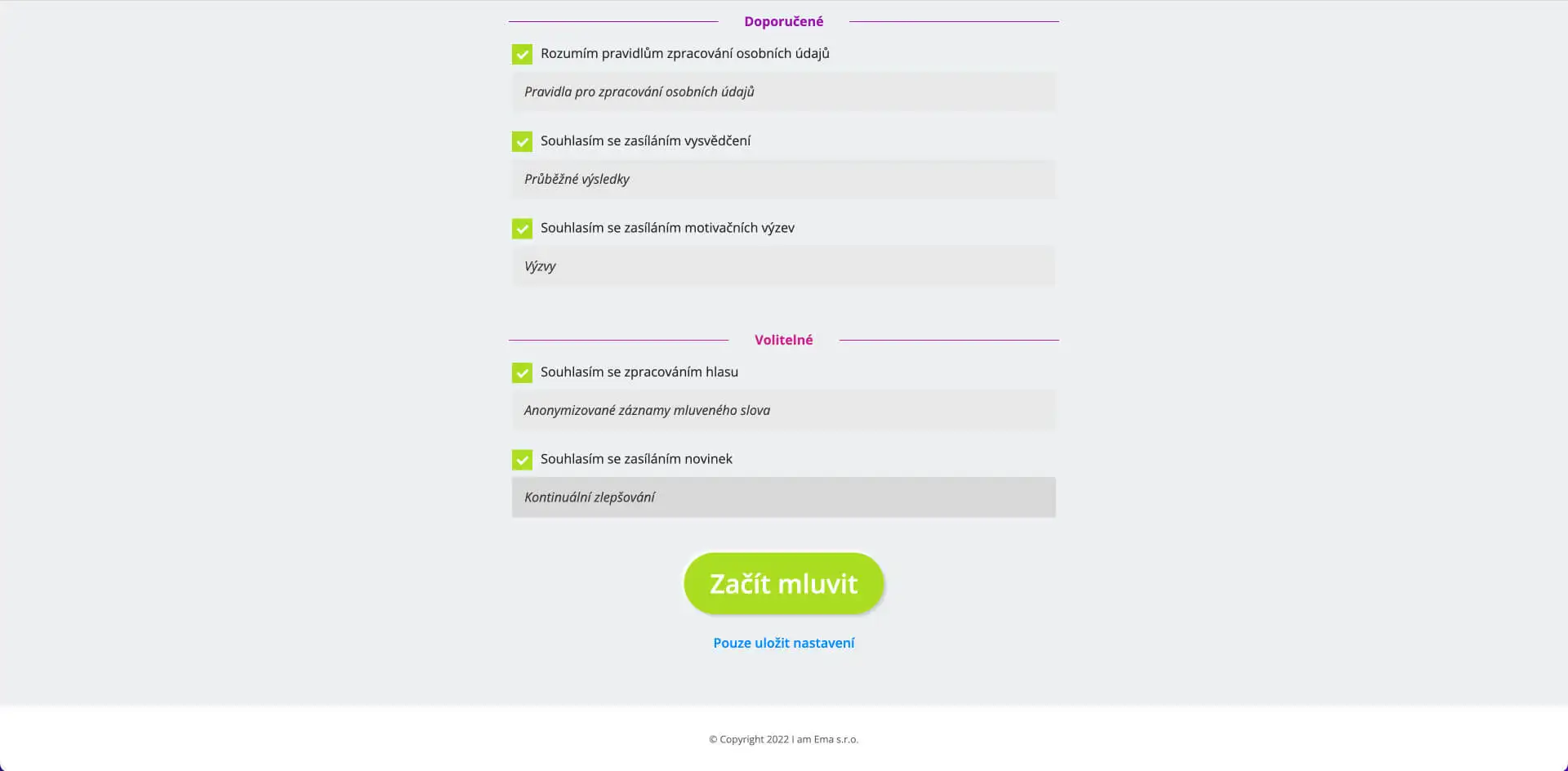
Klicken Sie auf die Schaltfläche "Gespräch beginnen".
5. Mikrofon
Sie können aufgefordert werden, das Mikrofon zu benutzen.
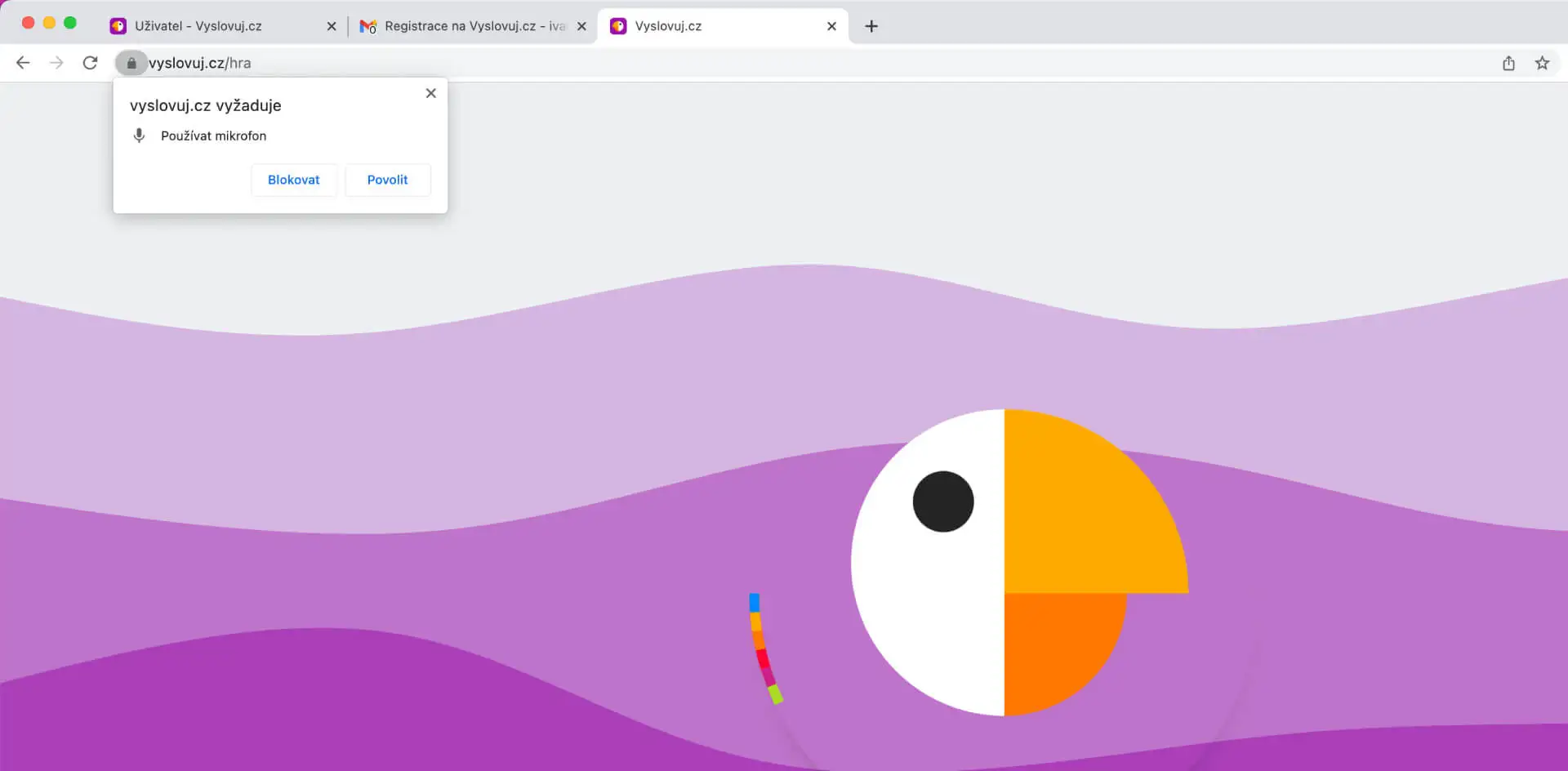
Wählen Sie immer die Option Aktivieren.
Sie können den Dienst nicht ohne ein funktionierendes Mikrofon nutzen.
Höchstwahrscheinlich ist aber alles in Ordnung, und Sie gehen zum Bildschirm, um zu entscheiden, welches Ihrer Kinder spielen soll.
6. Wer spricht?
Jeder Kunde kann mehr als ein Profil haben.
Wenn Sie nur ein Profil in Ihrem Konto haben, wird diese Auswahl nicht angezeigt und Sie gehen direkt zum nächsten Schritt.
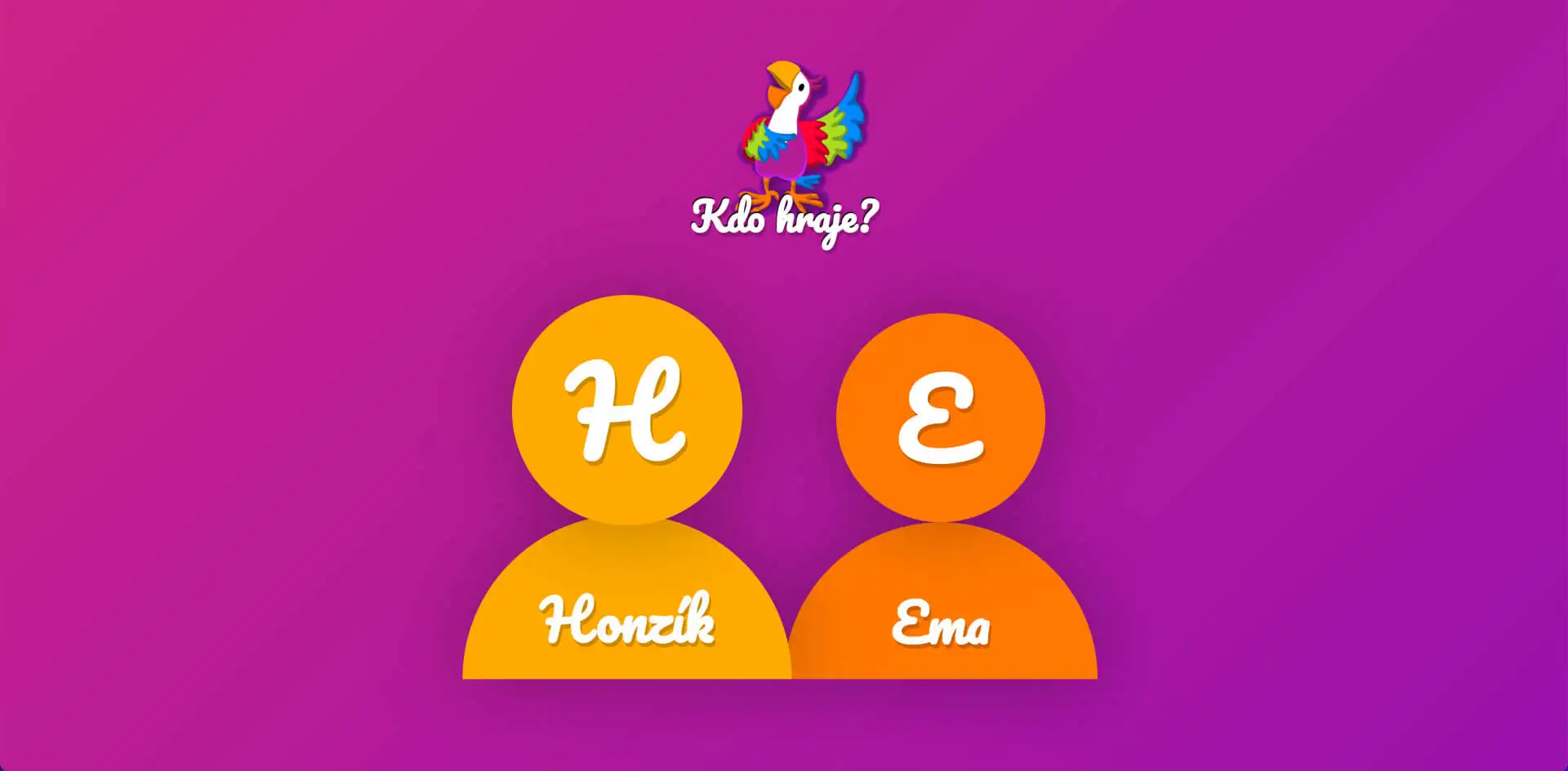
Wir haben Honzik als Modellbeispiel gewählt.
7. mit wem spielt er?
Hier können Sie wählen, mit wem Sie spielen.

Die Wahl fällt auf Apis Freundin Alžběta oder seinen Freund Matěj.
8. Kamera
Die Kamera wird hauptsächlich eingesetzt, um eine Atmosphäre zu schaffen, die der einer echten Übung mit einem Logopäden oder Lehrer ähnelt.
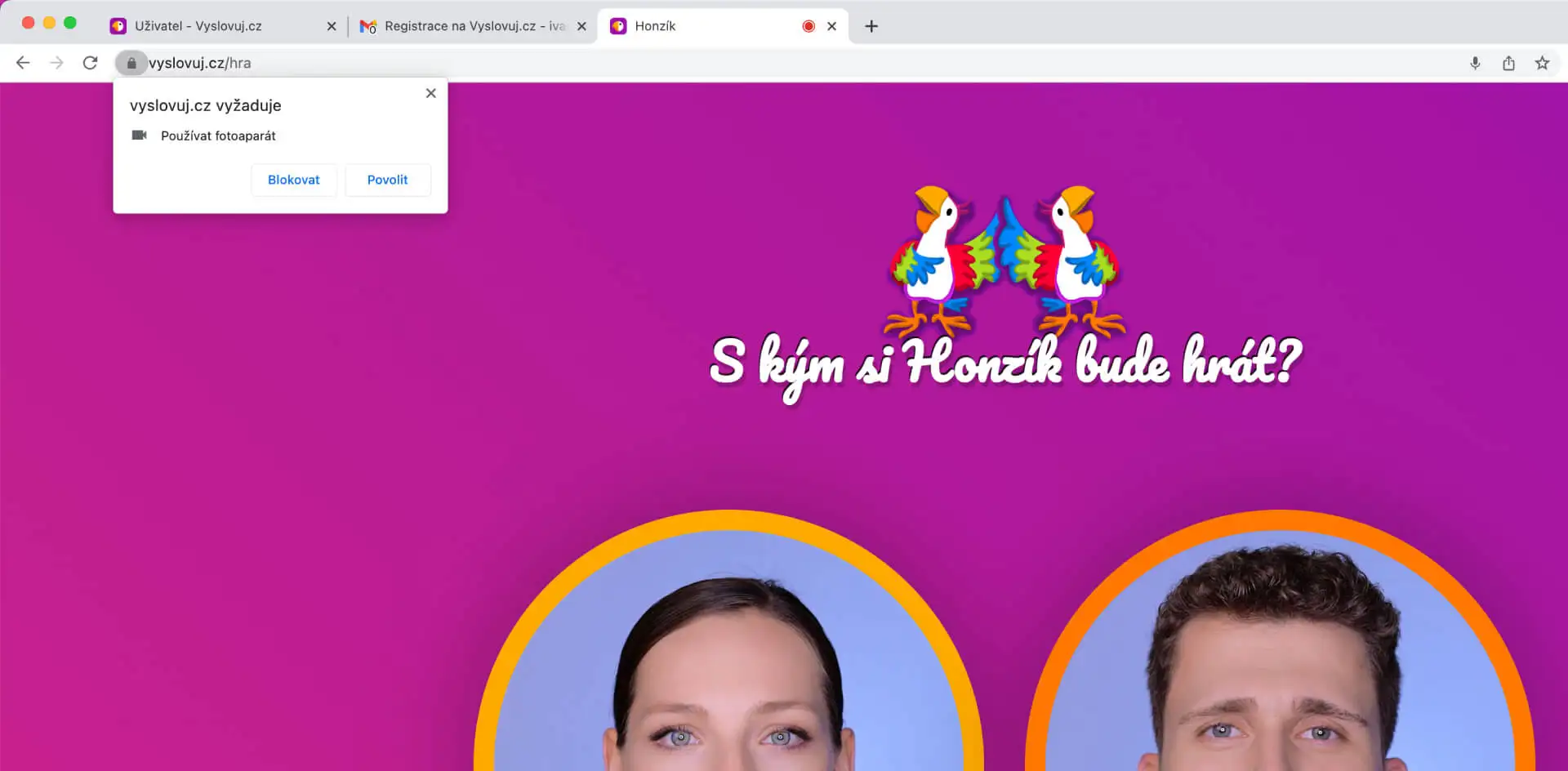
Wenn Sie zur Verwendung der Kamera aufgefordert werden und diese verwenden möchten, wählen Sie Aktivieren.
Diese Option ist optional.
9. Wie lange?
Als Letztes müssen Sie noch die Zeit festlegen, die Sie mit dem Spielen verbringen wollen.

Klicken Sie auf die Schaltfläche "Sprechen beginnen", um das Spiel zu starten.
10. spielerische Schnittstelle
- In der linken (oder oberen im Hochformat) Hälfte des Bildschirms sieht man Elizabeth (oder Matthew).
- In der rechten (oder unteren) Hälfte sieht man den Profilnamen.
- In der Mitte des Bildschirms sieht man die Spielkarte.
- Unter der Spielkarte sieht man den aktuellen Punktestand.
- In der oberen linken Ecke sieht man die Stoppuhr.
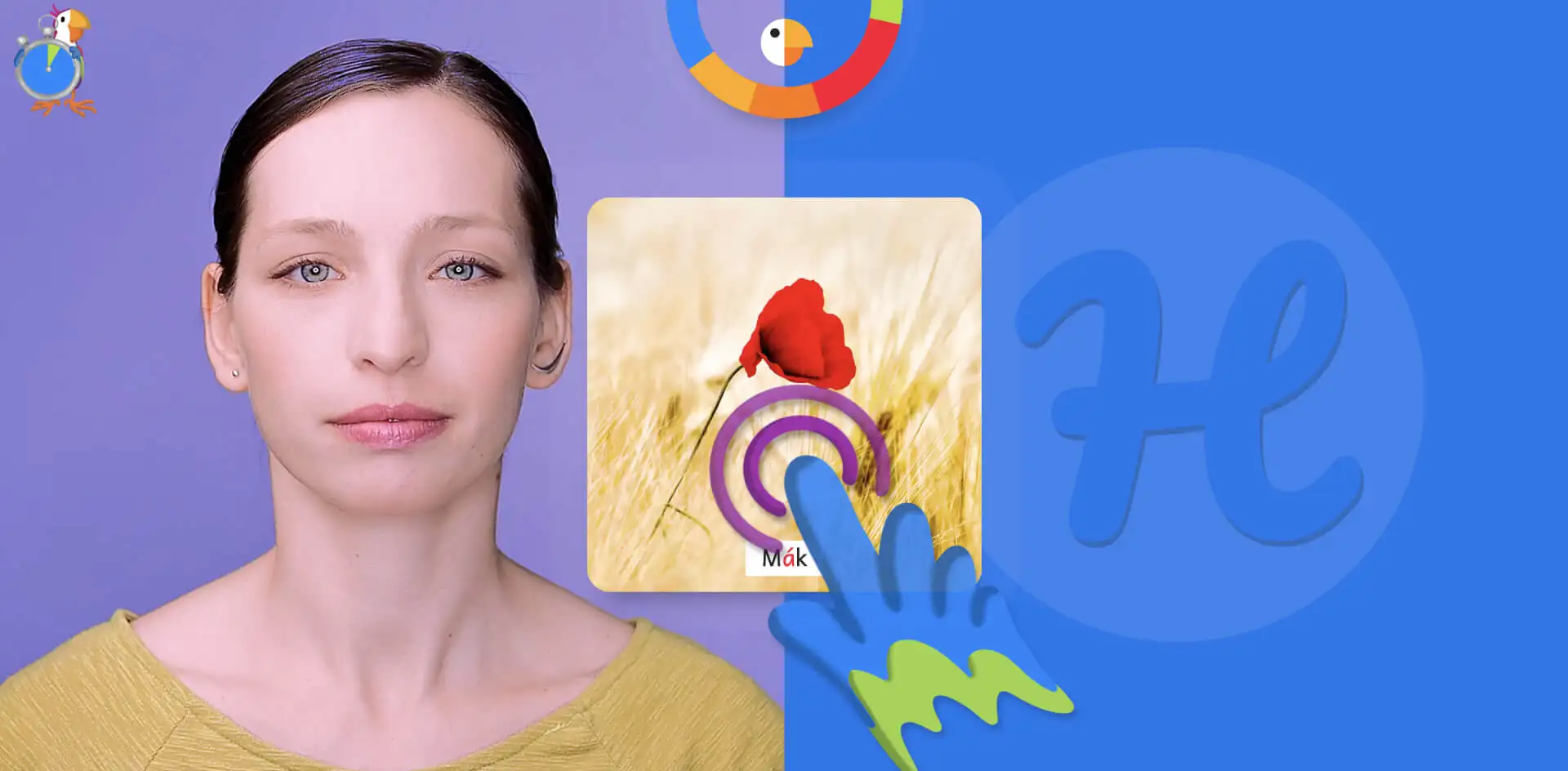
Wenn Sie die Kamera aktiviert haben, wird der Profilname durch das Kamerabild ersetzt.
Wenn Sie die Kamera nicht aktiviert haben und dies jetzt tun möchten, klicken Sie einfach auf das Monogramm des Profilnamens.
11. Spiel
Das Spiel selbst wird durch Klicken auf die Spielkarte gespielt.
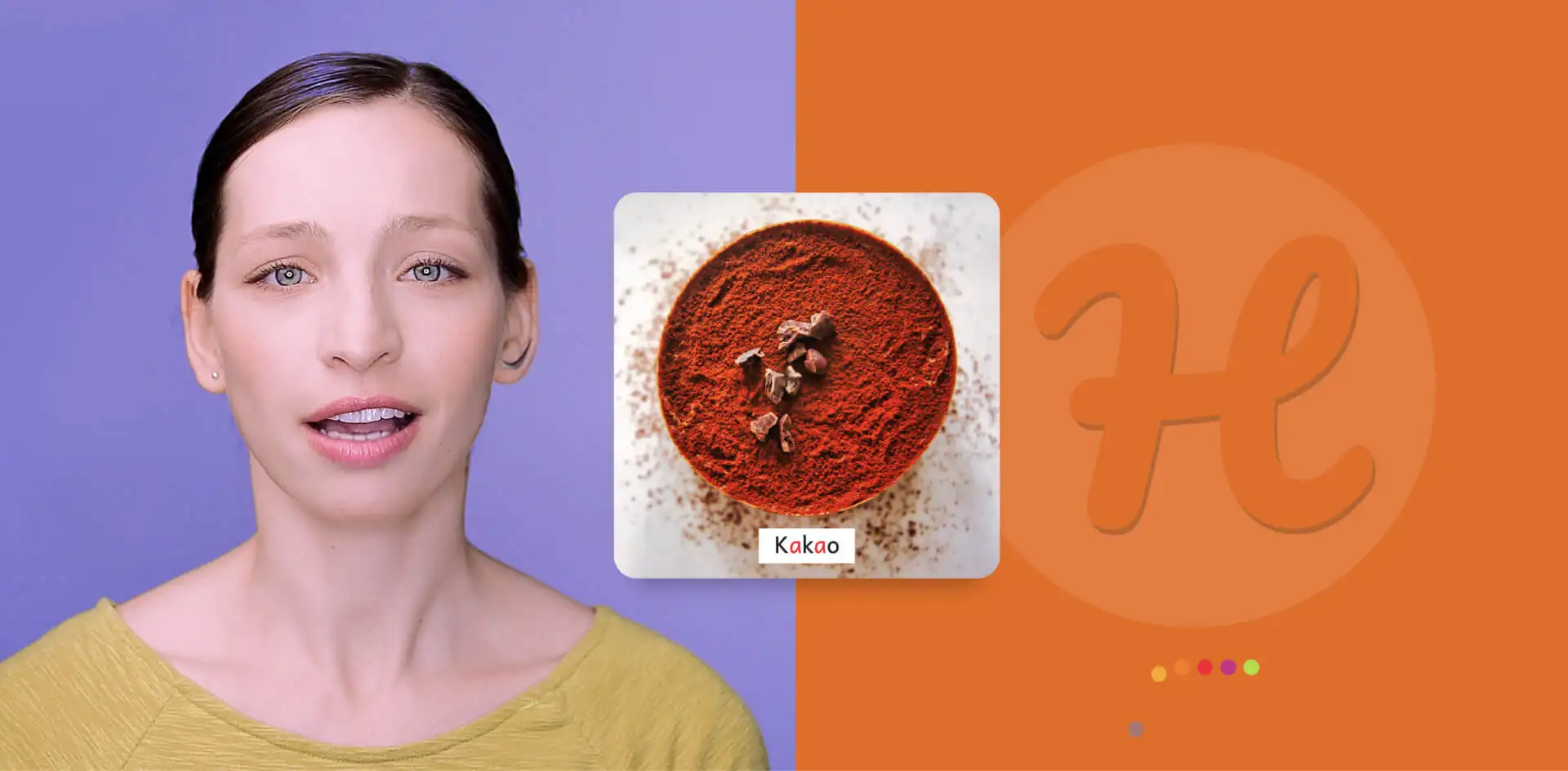
Elizabeth (oder Mathew) sagt das Wort und dann hat der Spieler 2 Sekunden Zeit, das Wort zu wiederholen.
Der Spieler kann das Wort mehrmals hintereinander wiederholen.
11.1 Ergebnis
Das Spiel bewertet die Aussprache des Spielers und zeigt das Ergebnis als Emoticon an.
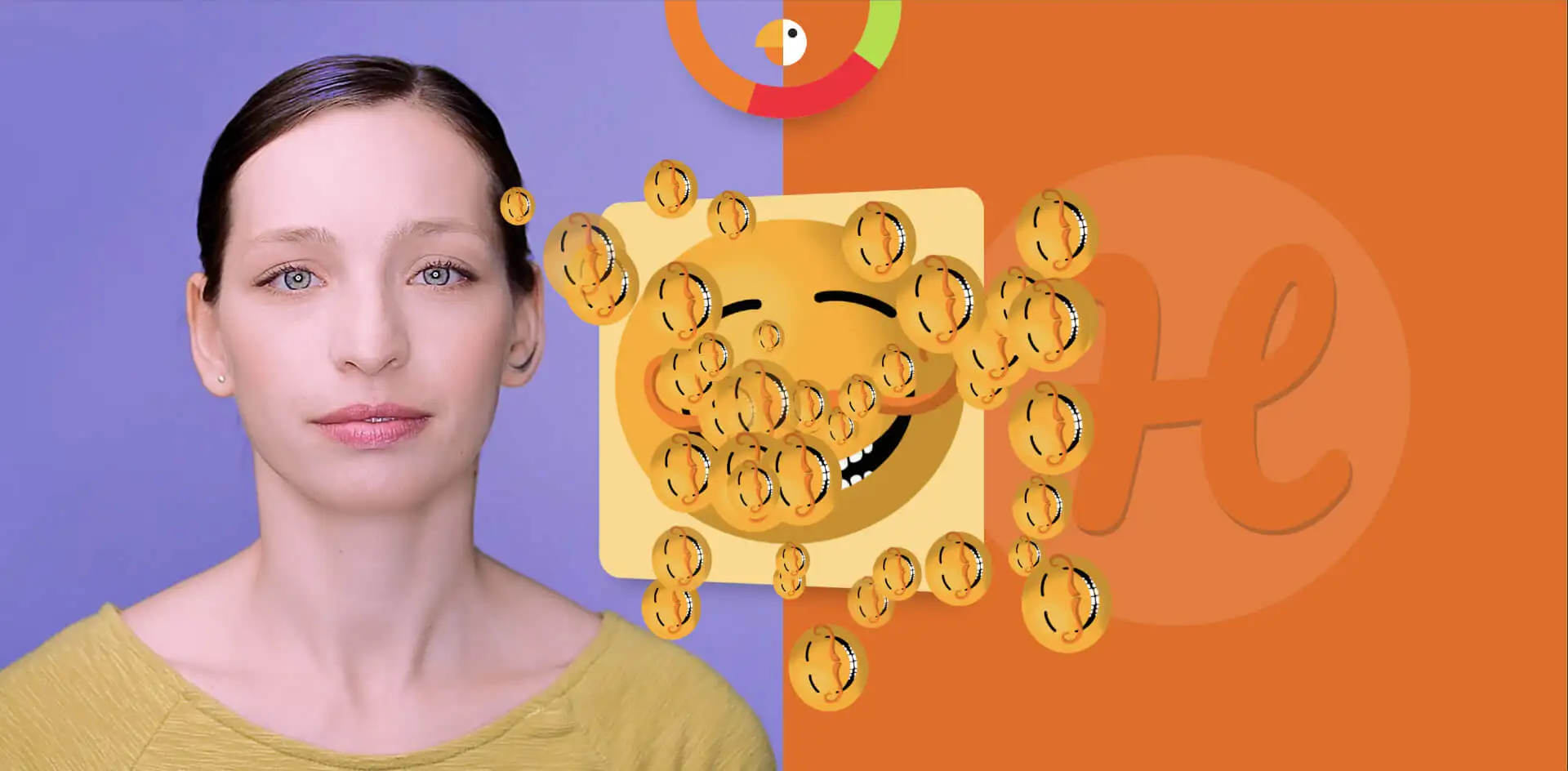
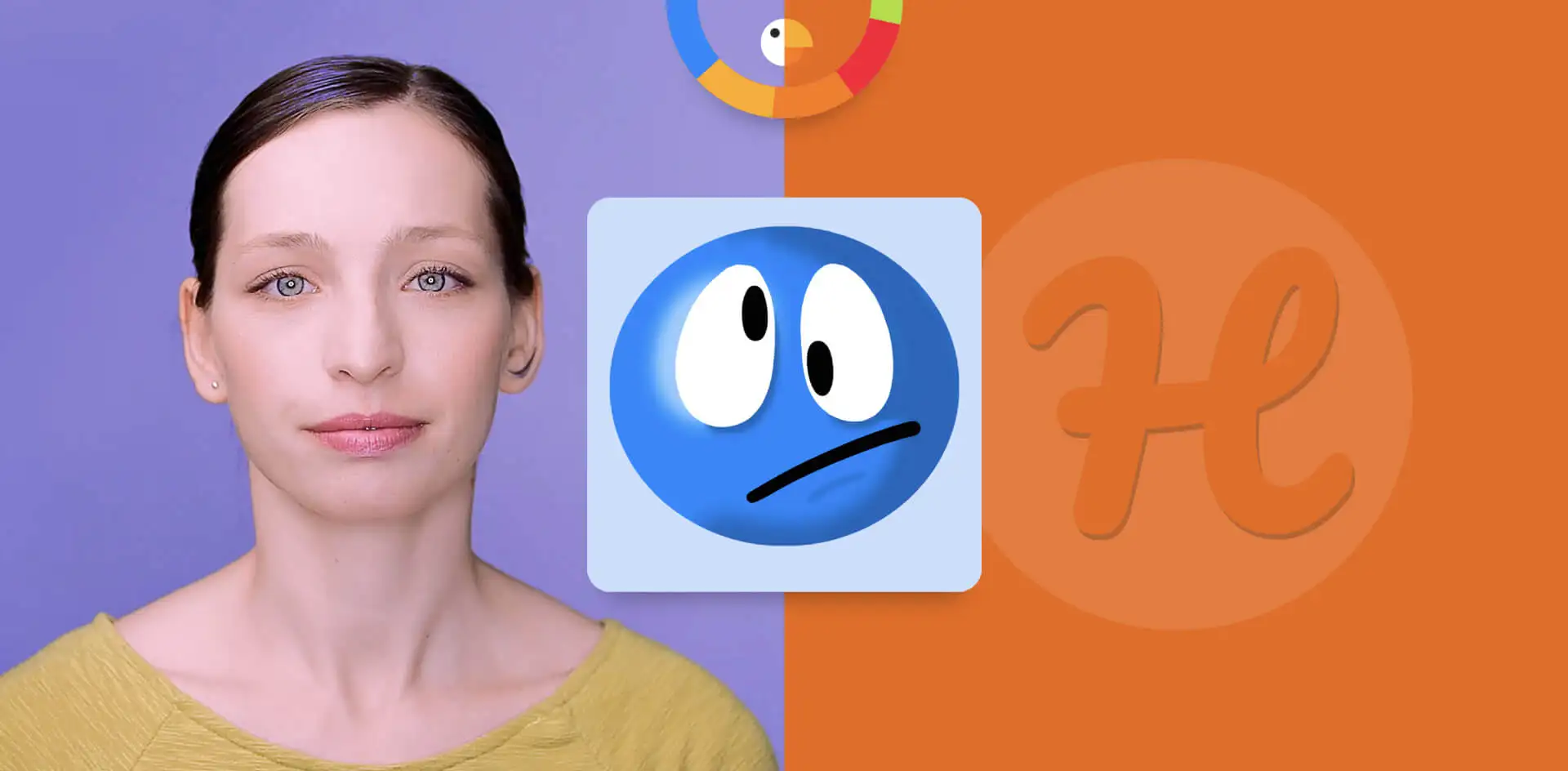
Vyslovuj® verwendet eine adaptive Bewertungsmethodik, die alle verfügbaren Daten über den Fortschritt dieser und früherer Lektionen auswertet.
Der Zweck der adaptiven Bewertung ist es, den Spieler zu motivieren, weiter zu üben.
Vereinfacht ausgedrückt, funktioniert die adaptive Bewertung so:
- Wenn ein Spieler Ausspracheschwierigkeiten hat, wird das Spiel bis zu einem gewissen Grad wohlwollender, um den Spieler nicht vom Üben abzuhalten.
- Wenn der Spieler hingegen gut ausspricht, wird die Bewertung der Lektion strenger.
Der Therapeut hat Zugang zu den tatsächlichen Ergebnissen, ohne dass diese durch die adaptive Beurteilung verändert werden.
11.2 Belohnungen
Nach anderen Regeln, die nicht nur die aktuellen, sondern auch die früheren Ergebnisse bewerten, werden dann Preise vergeben.

Die Belohnungen sind in vier Arten unterteilt:
- Verbindung - das Kind schließt die Lektionen unabhängig vom Ergebnis ab.
- Bewertung - das Kind hat mehrere erfolgreiche Ergebnisse erzielt, ungeachtet der Tatsache, dass es dazwischen mehrere Misserfolge gab.
- Verbesserung - das Kind hat frühere misslungene Lektionen korrigiert.
- Ehrungen - das Kind hat mehrere erfolgreiche Ergebnisse hintereinander erzielt.
11.2 Neuer Versuch
Wenn der Api die Aussprache auch nach mehreren Versuchen nicht versteht und der Spieler eines der blauen Emoticons erhalten hat, bietet das Spiel an, das Wort zu wiederholen oder mit der nächsten Lektion fortzufahren.
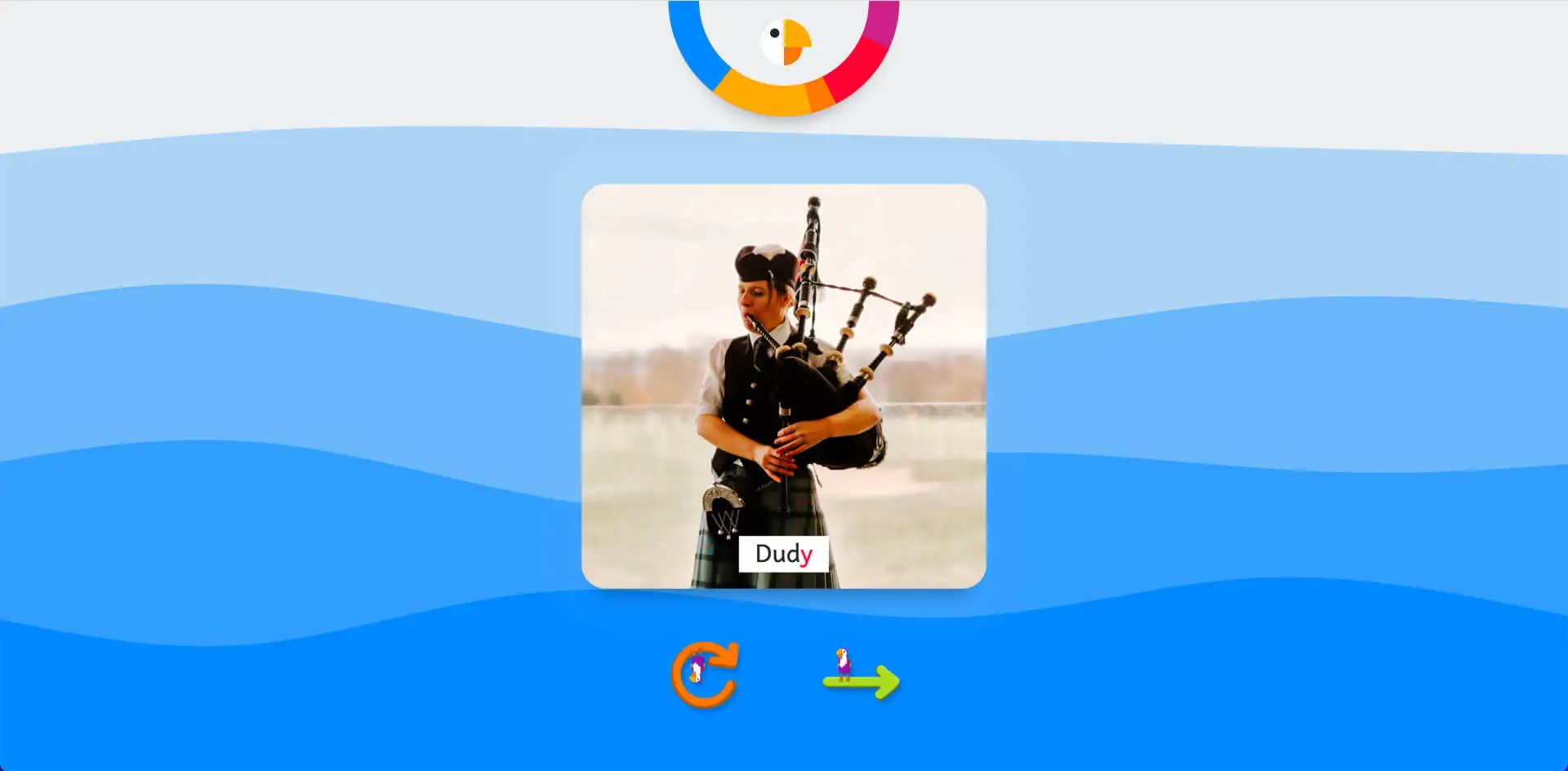
11.3 Andere Lektionen
Die Auswahl der Lektionen erfolgt automatisch.
Vyslovuj® verwendet eine adaptive Führungsmethodik, die alle verfügbaren Daten über den Fortschritt dieser und früherer Lektionen auswertet.
Der Zweck der adaptiven Führung ist es, den Spieler zu motivieren, weiter zu üben.
Die adaptive Beratung, die mehr als 100 Regeln enthält, funktioniert in vereinfachter Form durch:
- Beherrscht der Spieler die Aussprache des Wortes, wird in der nächsten Lektion ein ähnliches Wort bevorzugt.
- Beherrscht der Spieler hingegen die Aussprache des Wortes nicht, wird in der nächsten Lektion ein anderes Wort bevorzugt.
12. punkte
Die Partitur hat zwei Ziele:
- Zeigt Punkte und Belohnungen an, die mit Farben verdient wurden.
- Klicke auf den Punktestand, um den Inhalt des Spielprofils zu sehen.
12.1 Farben
Vyslovuj® ist in erster Linie für Kinder im Vorschulalter gedacht, daher werden die Spielwerte in Farben statt in Texten und Zahlen ausgedrückt.
- Gelb - Zufriedenstellendes Ergebnis (z.B.: gelbe Emoticons)
- Orange - Positive Bewertung (z.B.: Trophäen, Schätze)
- Rot - Engagement (z.B..Herzen, Feuer)
- Lila - Verbesserung (z. B.: Daumen hoch, Flagge)
- Grün - Auszeichnung (z. B.: Sterne, Diplom)
- Blau - Unbefriedigendes Ergebnis (z. B.: blaue Emoticons)
13. die Stoppuhr
Der Timer läuft oben links im Spiel, während du spielst.
Nach Ablauf des Zeitlimits benachrichtigt dich das Spiel, wenn der Timer abgelaufen ist und fordert dich auf, den Inhalt des Spielprofils einzusehen.
Um den Inhalt des Spielprofils einzusehen, klicke auf den Punktestand oben in der Mitte.
14. der Inhalt des Spielprofils
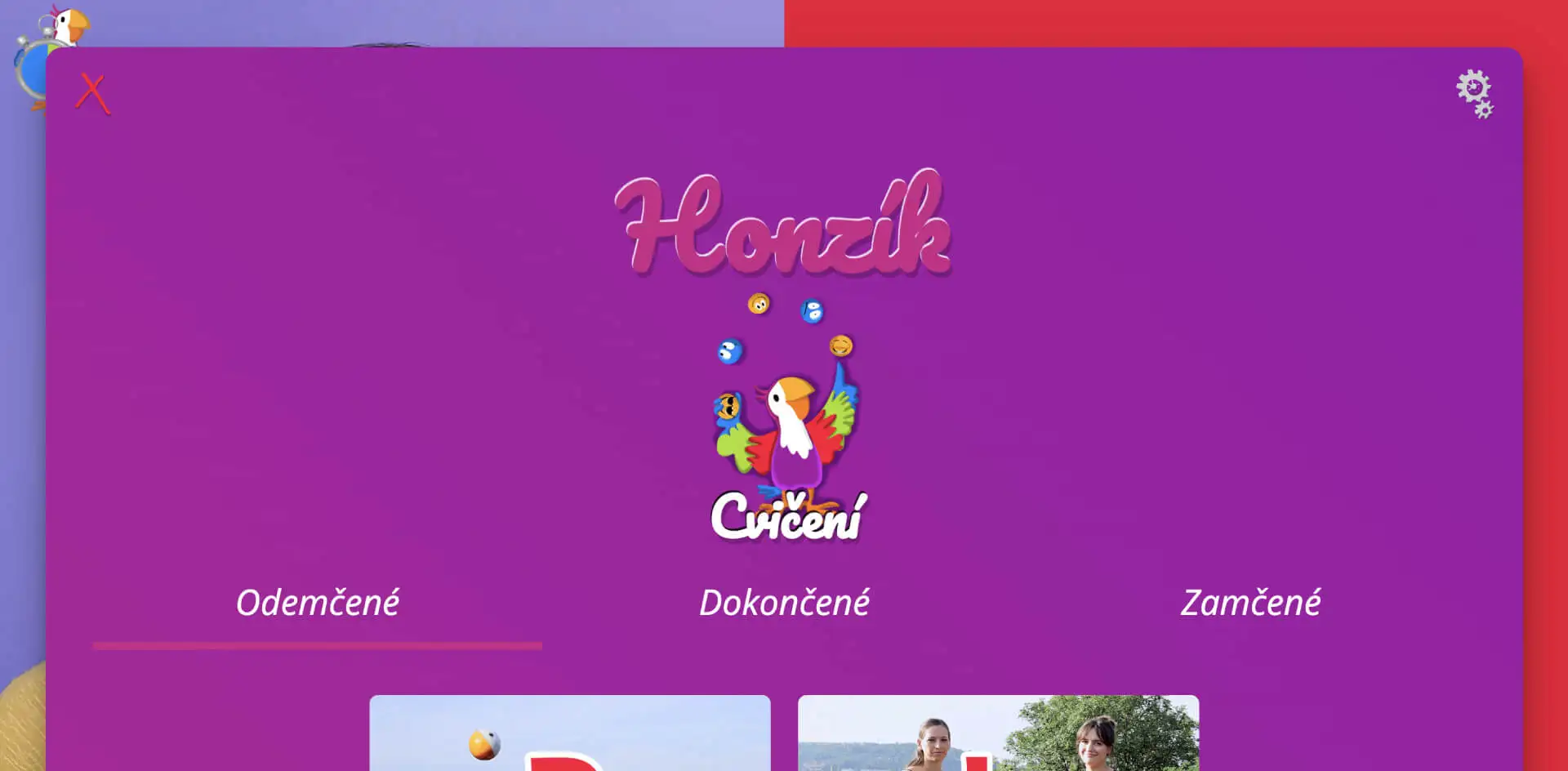
Oben links befindet sich ein rotes Kreuz. Auf der anderen Seite oben rechts befindet sich das Zahnradsymbol, auf das Sie klicken, um nach Eingabe des Passworts zu den Einstellungen von Punkt 4 zu gelangen.
14.1 Inhalt der Übung
Es gibt auch eine Liste mit Vokalübungen und Wortkategorien, die von Ihrem Logopäden oder Lehrer vorbereitet wurde.
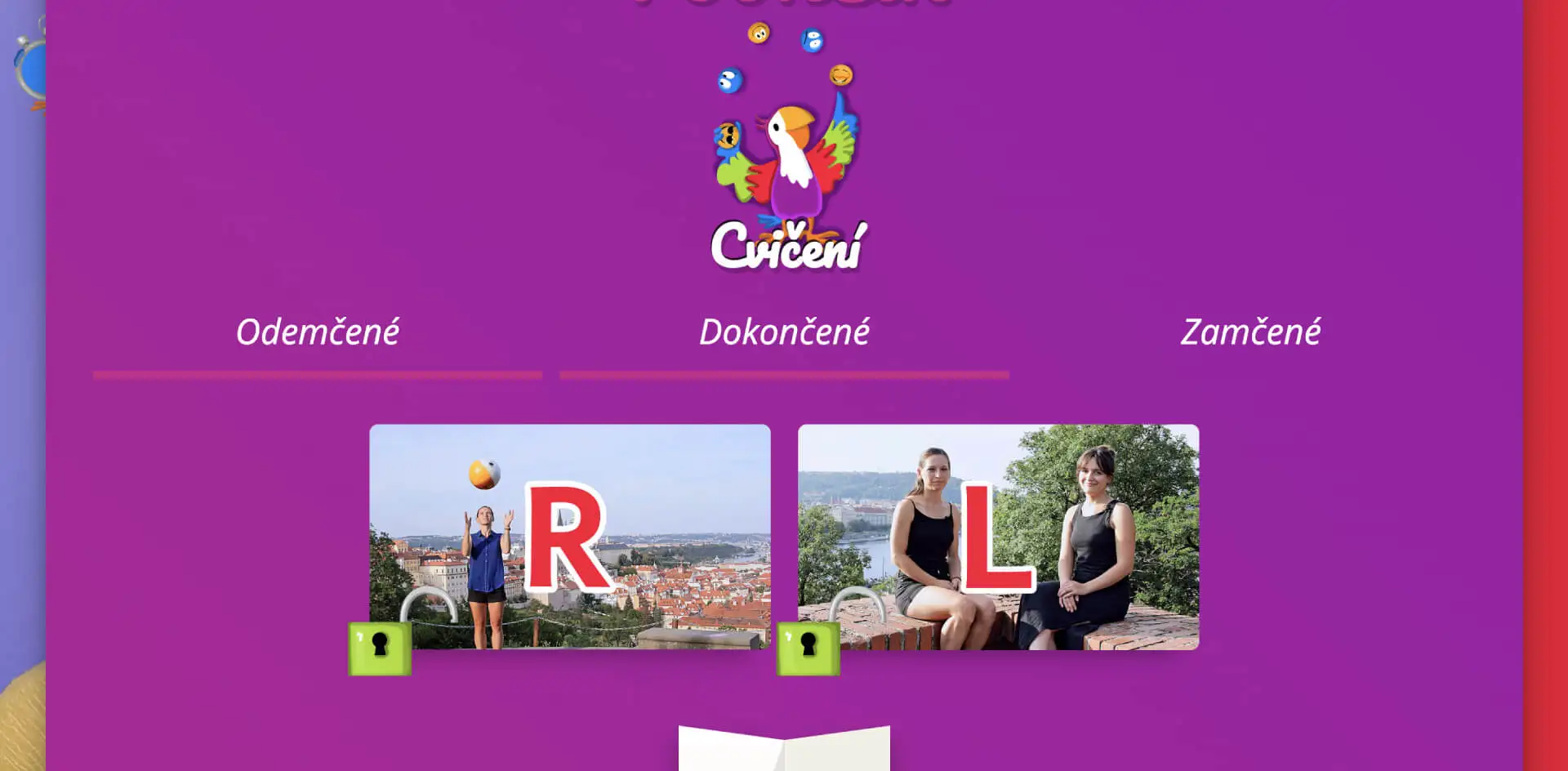
Sie sind unterteilt in:
- Freigegeben - Sie können die Lektion derzeit üben
- Abgeschlossen - Sie haben die Lektion bereits erfolgreich abgeschlossen, aber Sie haben immer noch Zugang zu den Übungsvideos und Arbeitsblättern
- Gesperrt - die Lektion wird vom Logopäden oder Lehrer freigegeben, wenn Sie die freigeschaltete Lektion abgeschlossen haben
Klicken Sie auf das Symbol der freigeschalteten und abgeschlossenen Lektion für die Vokalübung, um das Lernvideo und das Übungsblatt zu sehen.
14.2 Abschlussübung
Unterhalb der Liste der Übungen finden Sie das Übungsblatt "Abschlussübung".
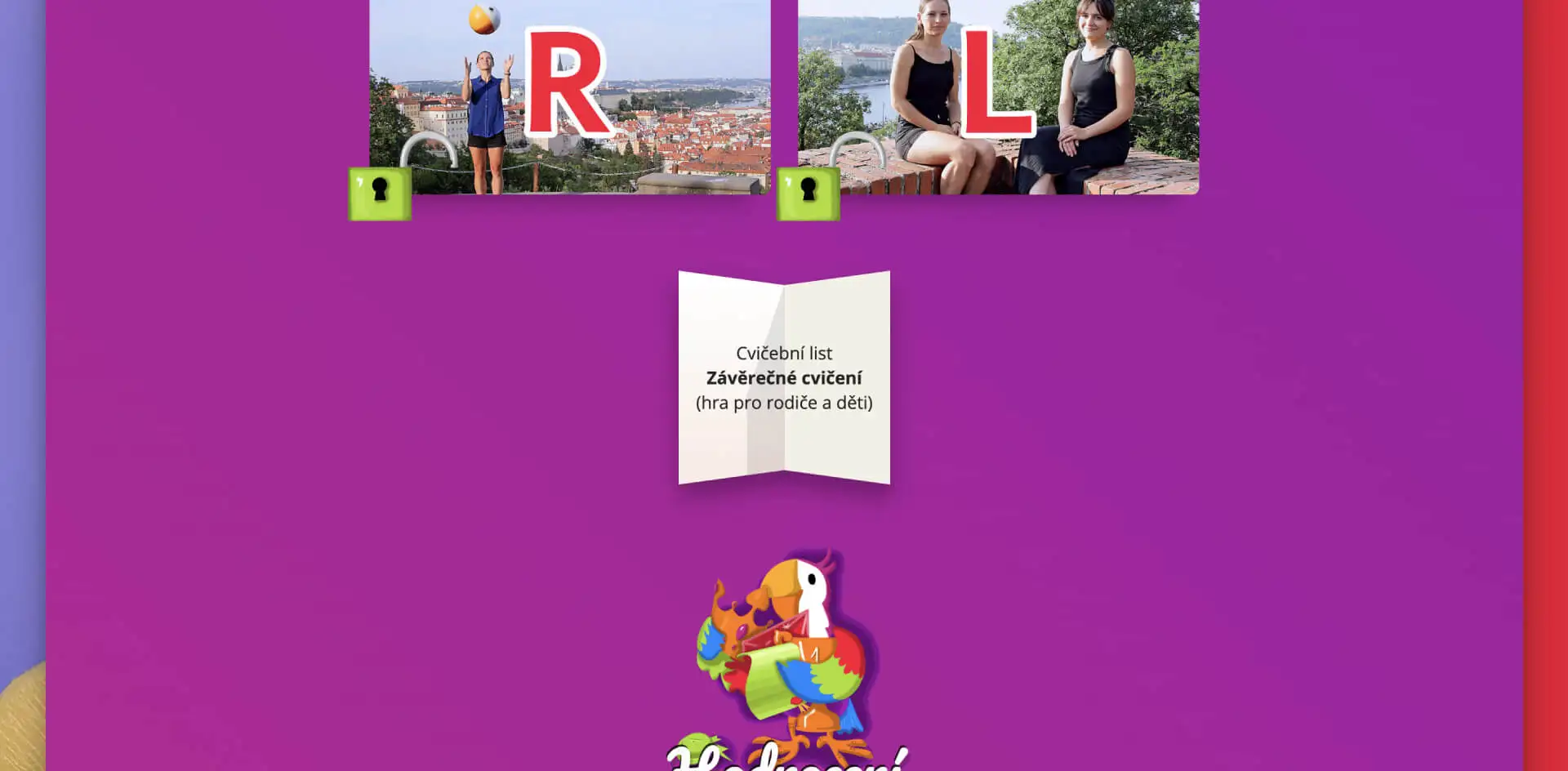
Wenn Sie darauf klicken, wird je nach Browsereinstellung eine PDF-Datei mit der Abschlussübung entweder heruntergeladen oder in einem neuen Fenster geöffnet.
Vyslovuj® bietet auch Ausspracheübungen nach Wortkategorien. Zum Beispiel: Fauna, Flora, Zahlen, Farben...
Übungen nach Kategorien und Übungen nach Silben können von Ihrem Logopäden oder Lehrer nach Bedarf kombiniert werden.
Die Abschlussübung ist nur verfügbar, wenn Sie eine oder mehrere Silben üben.
14.3 Bewertung
Die Bewertungen sind in Belohnungen und Ergebnisse unterteilt.
Beide Abschnitte enthalten eine kumulative Zusammenfassung der erzielten Bewertungen.
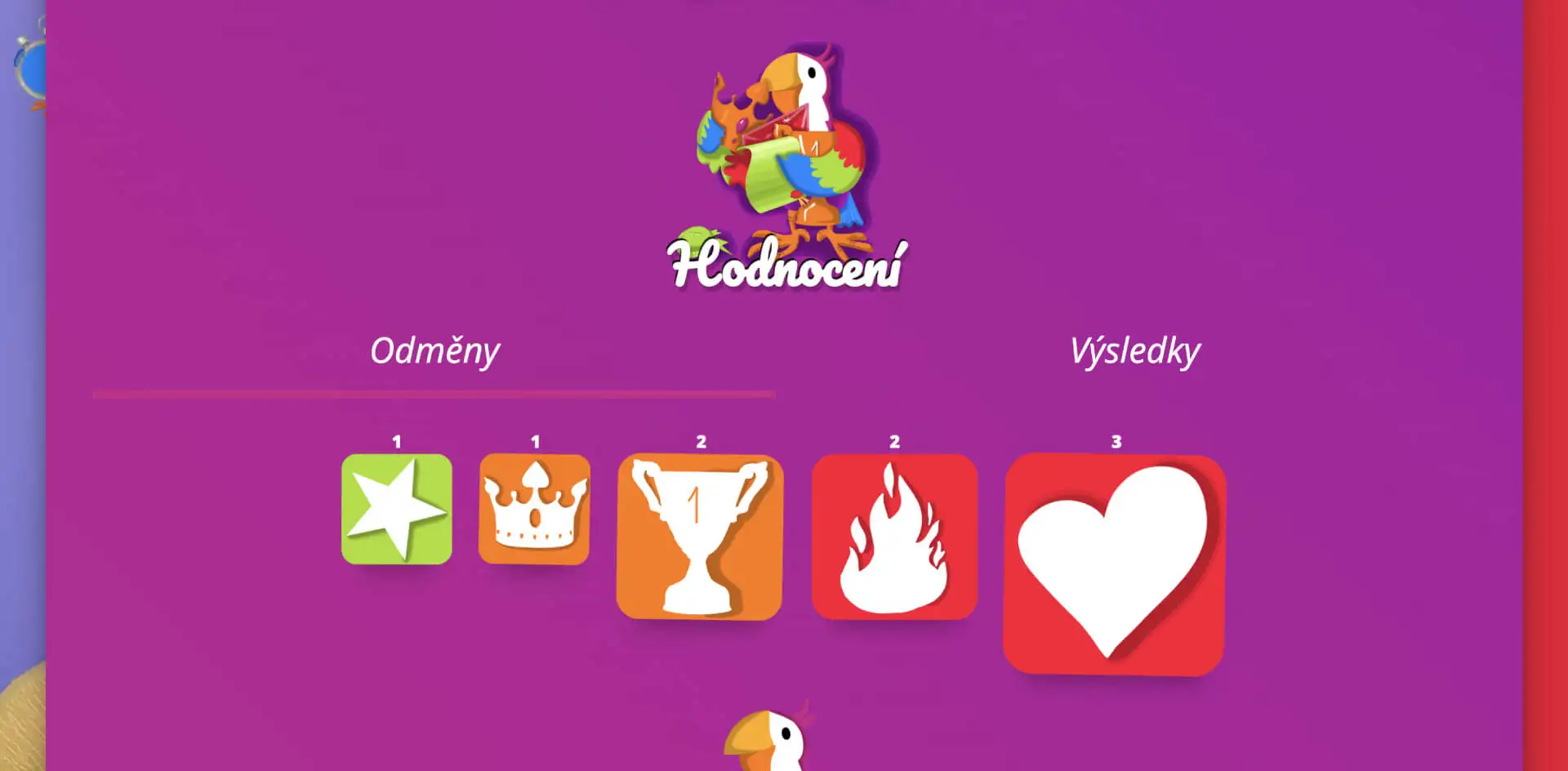
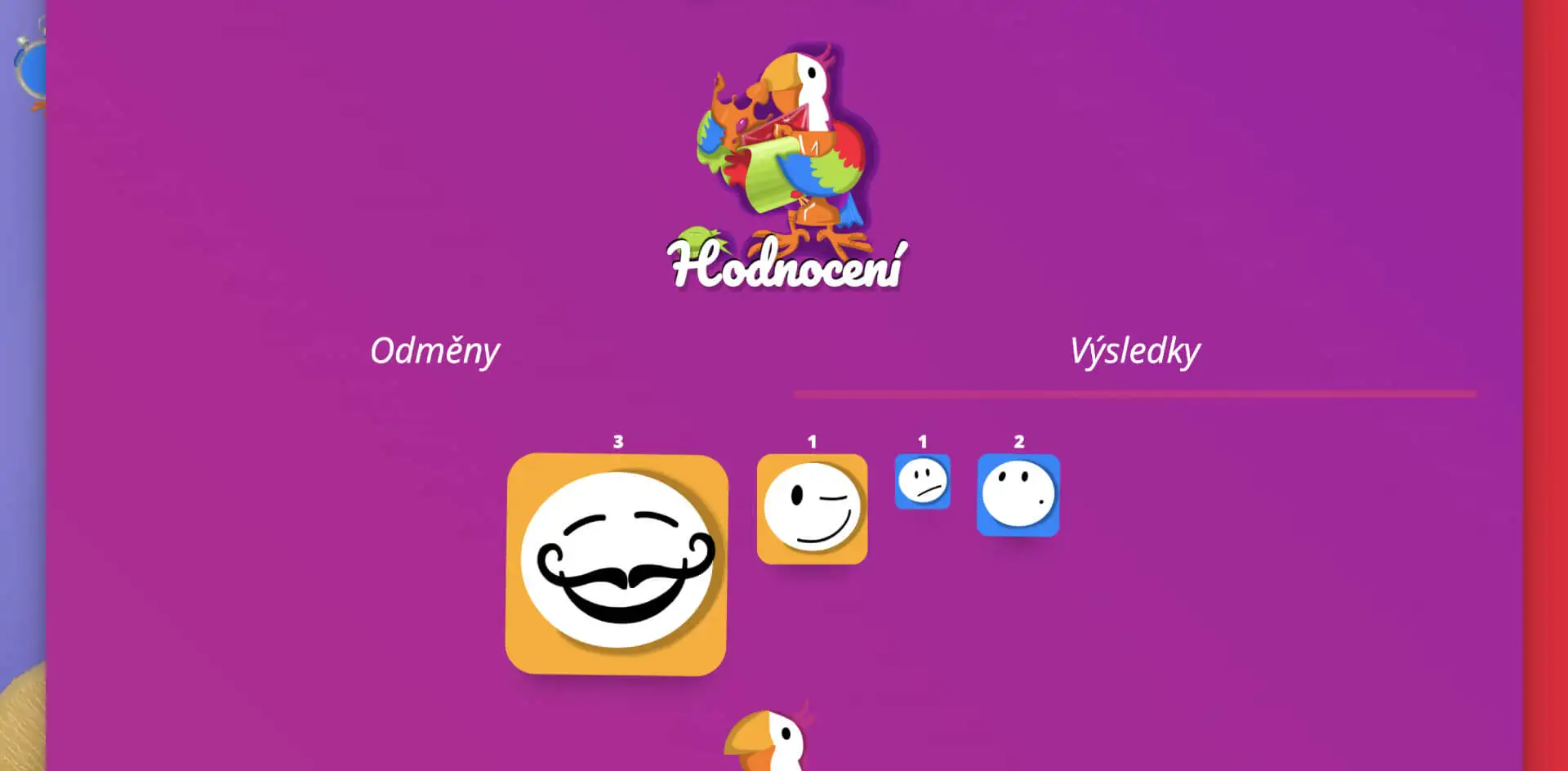
Je mehr ein Spieler spielt und sich während des Spiels verbessert, desto mehr Belohnungen erhält er.
14.4 Aufkleber
Unterhalb des Ranges findest du besondere Belohnungen - Sticker, die du durch das Abschließen von Herausforderungen erhalten kannst.
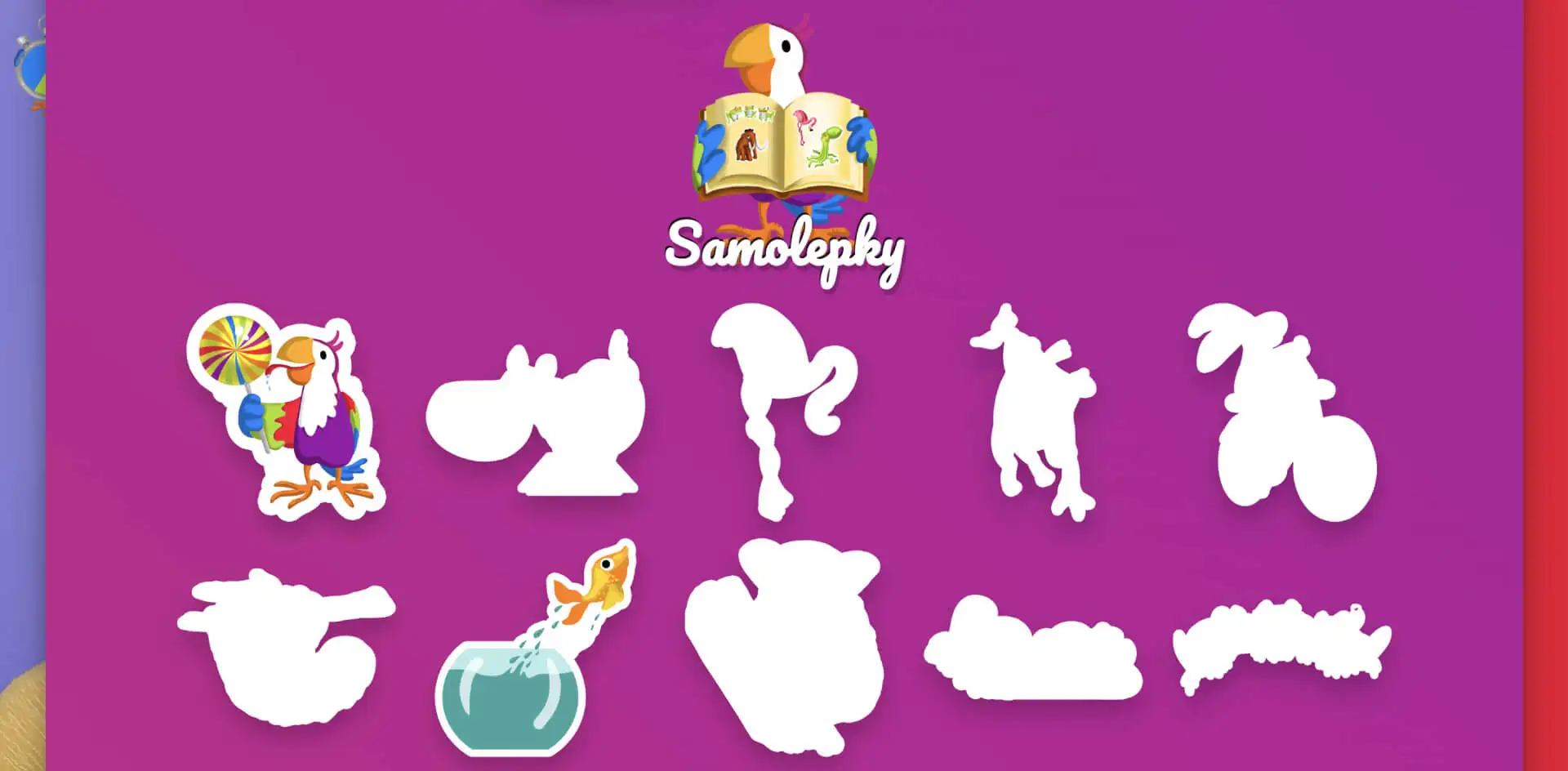
14.5 Weitere Optionen
Ganz unten befinden sich die Schaltflächen Abschluss, Profil ändern, Buddy ändern und Abmelden.
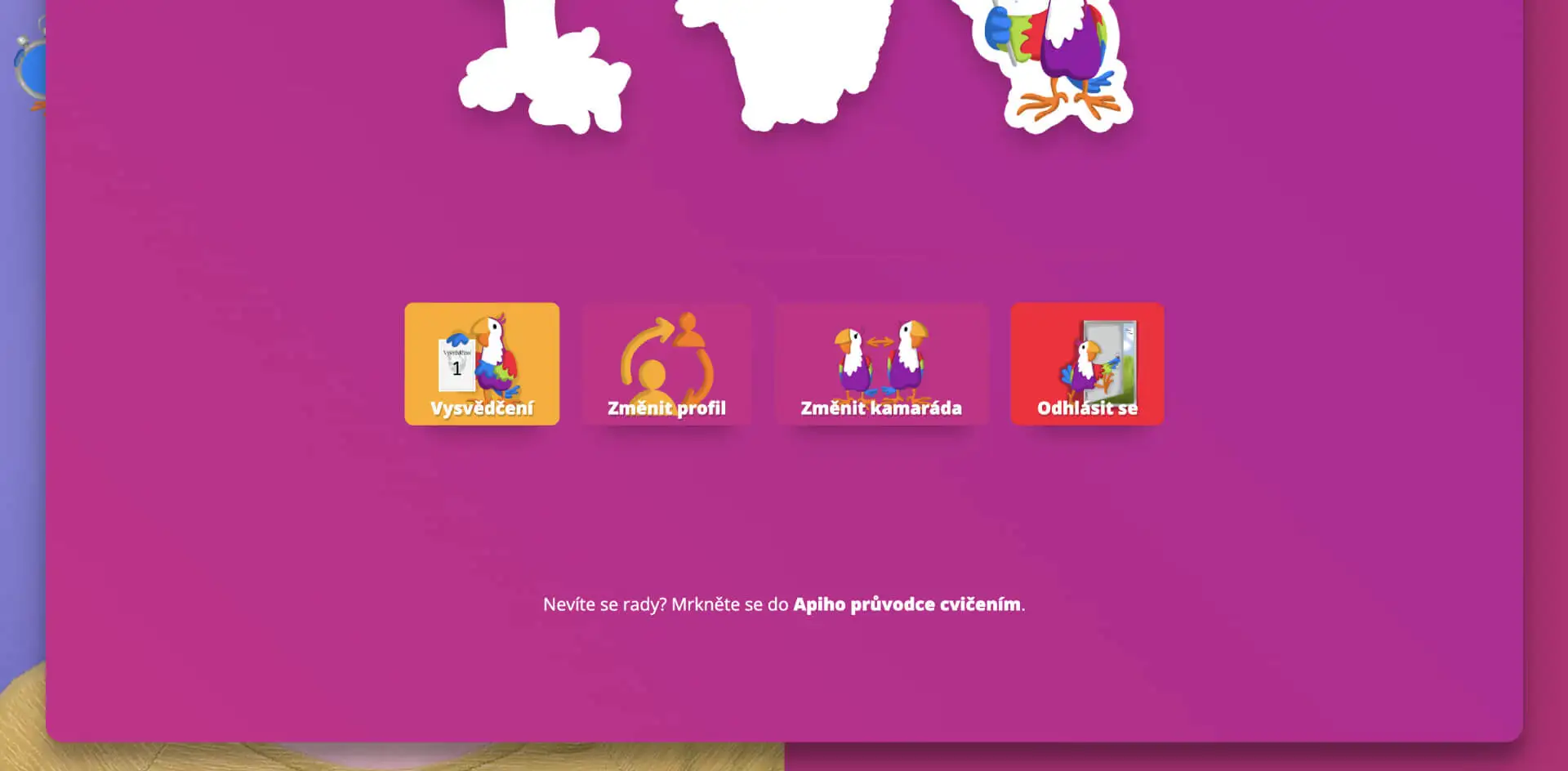
Wenn Sie auf "Zeugnis" klicken, wird ein Zeugnis mit den Ergebnissen in einem ähnlichen Format wie in der Schule erstellt.
Die Schaltfläche "Profil ändern" wird nur angezeigt, wenn du mehr als ein Kind im Spiel hast.
Diese Funktion wird verwendet, um zwischen ihnen zu wechseln.
Nach dem Anklicken wird der Bildschirm zur Spielerauswahl angezeigt.
Die Schaltfläche "Freund wechseln" dient dazu, zwischen Elizabeth und Matěj zu wechseln.
Nachdem du darauf geklickt hast, gelangst du zur Auswahl des Freundes, mit dem du spielen möchtest.
Mit "Logout" können Sie sich aus dem Spiel ausloggen.
Wenn Sie zurückkehren möchten, müssen Sie sich erneut mit den Daten anmelden, die Sie bei der Registrierung eingegeben haben (Punkt 3).
Sie loggen sich über die Website in das Spiel ein Vyslovuj.czklicken Sie auf die Schaltfläche "Login" oben rechts.
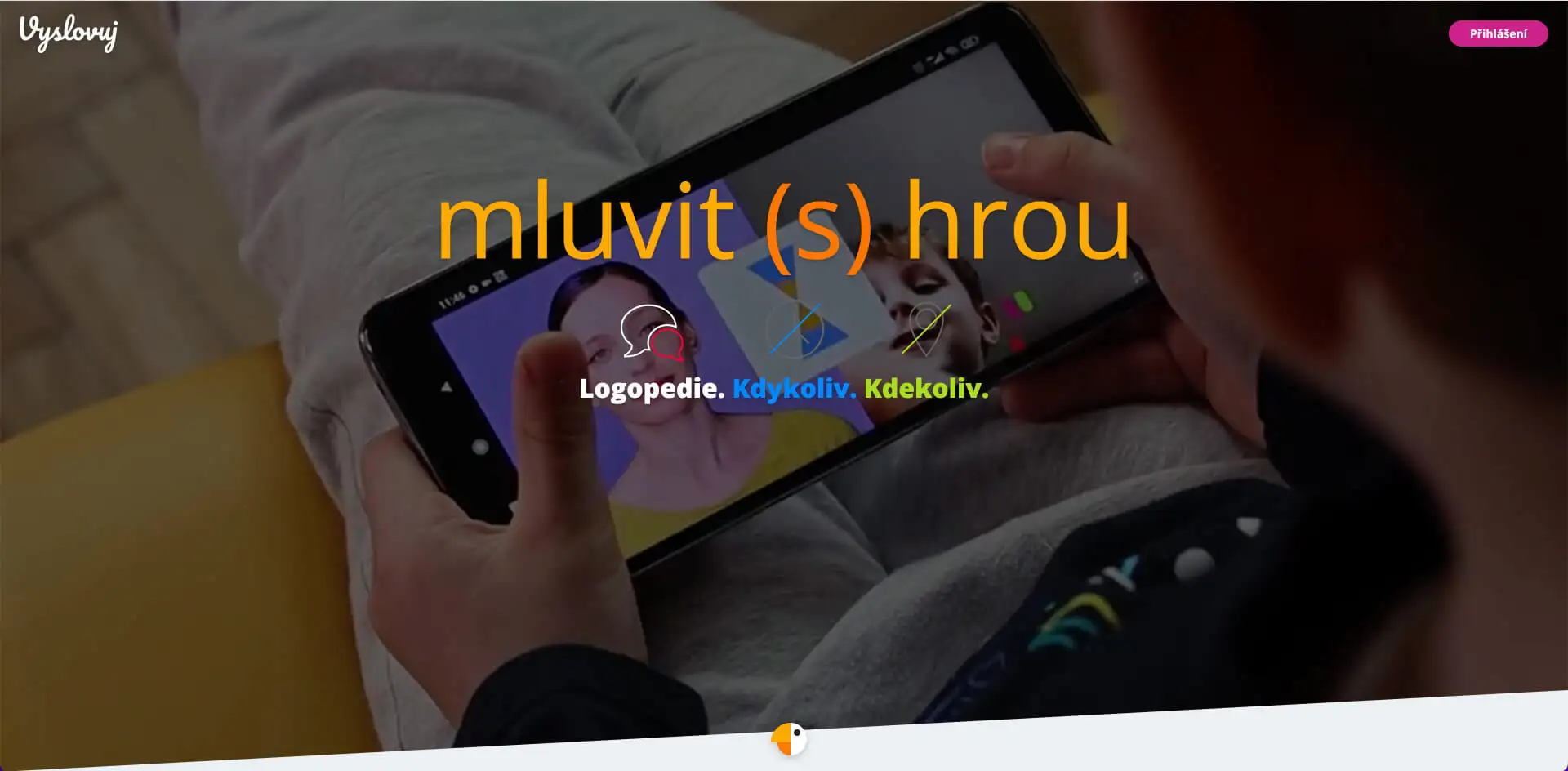
15. lehrreiche Videos
Vyslovuj® bietet auch Lehrvideos mit Vokabelübungen.
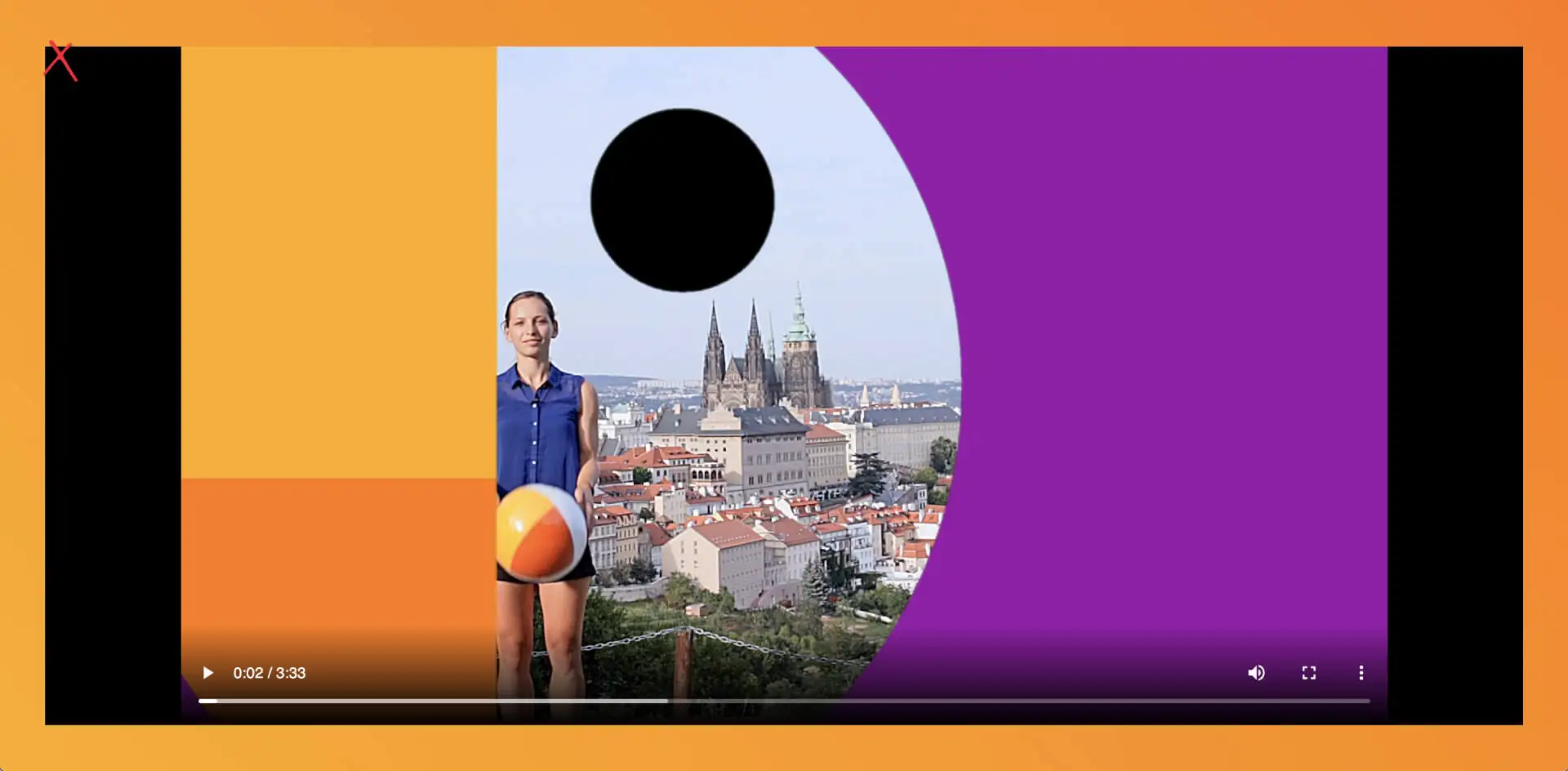
Um den Bildschirm mit dem Lernvideo aufzurufen, klicken Sie auf das Symbol der freigeschalteten oder abgeschlossenen Vokabellektion im Abschnitt "Übungen" des Spielprofils.
Zusätzlich zum Lernvideo enthält dieser Bildschirm auch das Übungsblatt und die Beschreibung des Lernprogramms.
16. die Übungsblätter
Das Übungsblatt befindet sich unterhalb des Tutorial-Videos.
Das Übungsblatt "Abschlussübung" ist direkt über den Spielprofil-Inhalt verfügbar, wenn der Spieler die Silben übt.
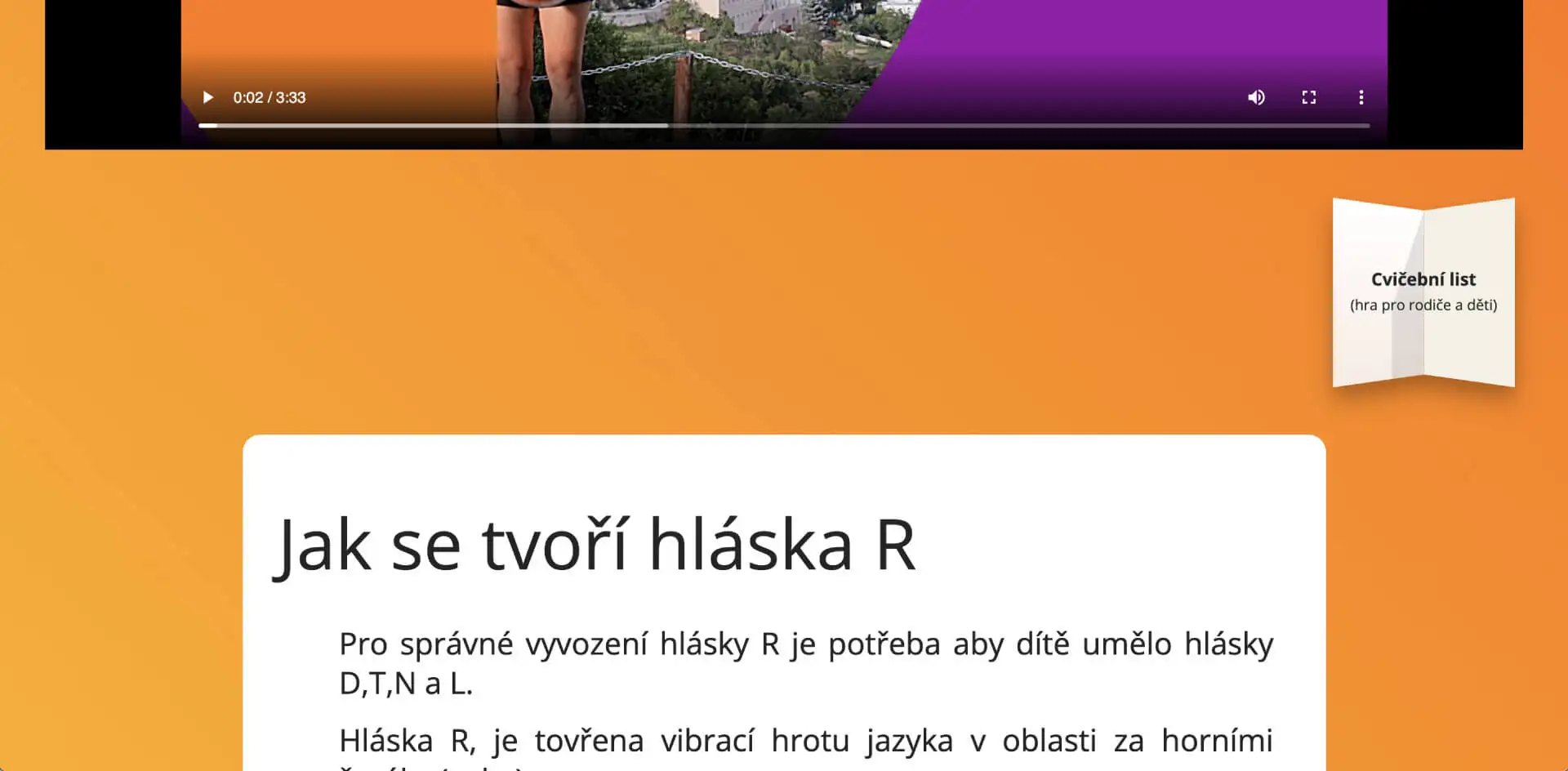
Für jede Silbe gibt es ein Übungsblatt in Form von zwei illustrierten Märchen und Übungen.
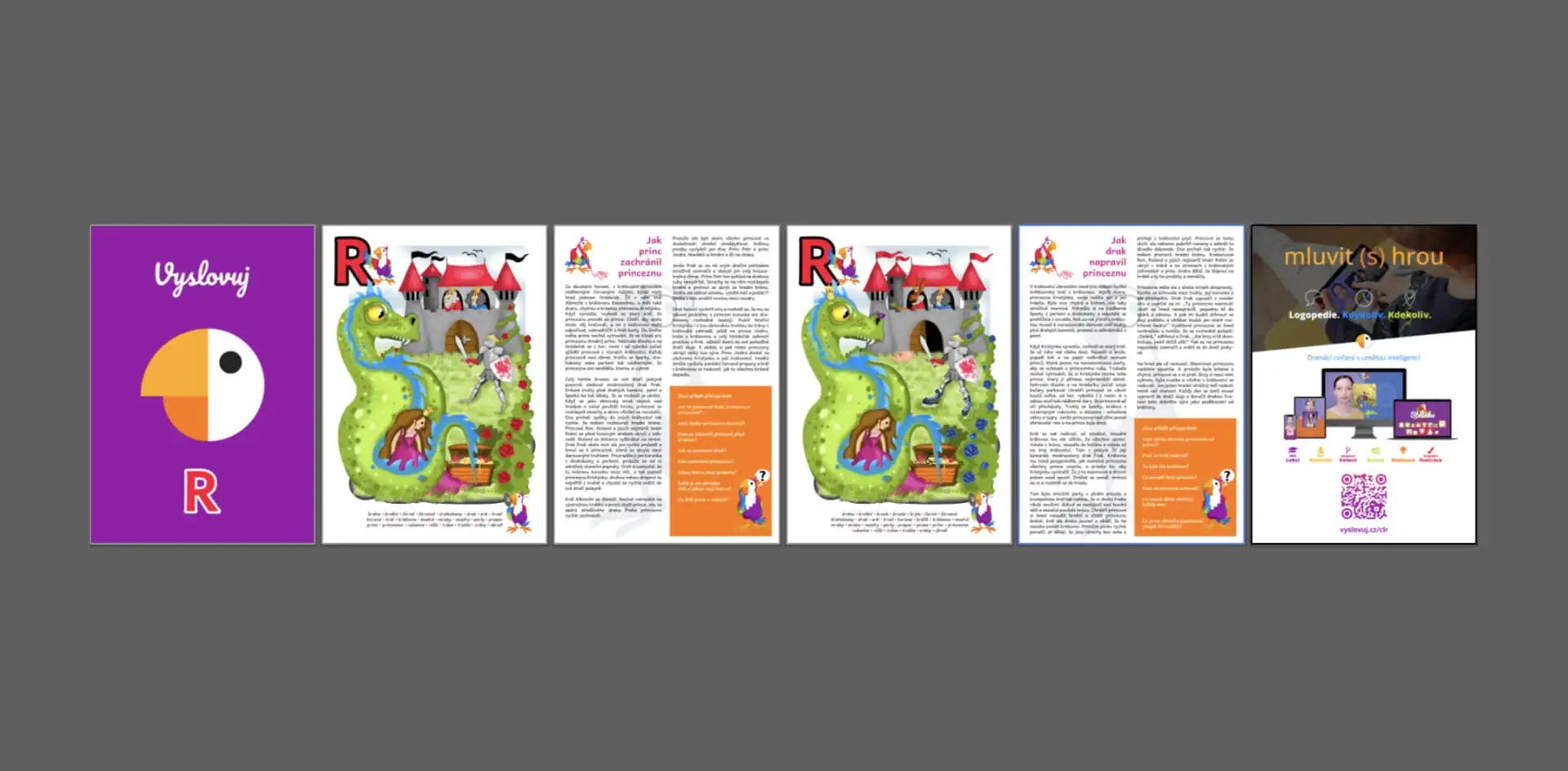
17. herausforderungen
Herausforderungen sind kurze Wettbewerbe, die das Spiel nach dem Erfüllen verschiedener Bedingungen anbietet, und dienen der Abwechslung im Spielverlauf.

Die Herausforderung ist immer wieder eine Überraschung und motiviert das Kind zum Spielen.
Den ersten Sticker kann man sich zum Beispiel durch das Spielen von zwei Spielen verdienen.
18. bescheinigung
Das Zeugnis ist eine Bewertung der Fortschritte des Spielers im Spielprofil des Kunden und auch des Kunden selbst in Form eines Zeugnisses, wie man es aus der Schule kennt.
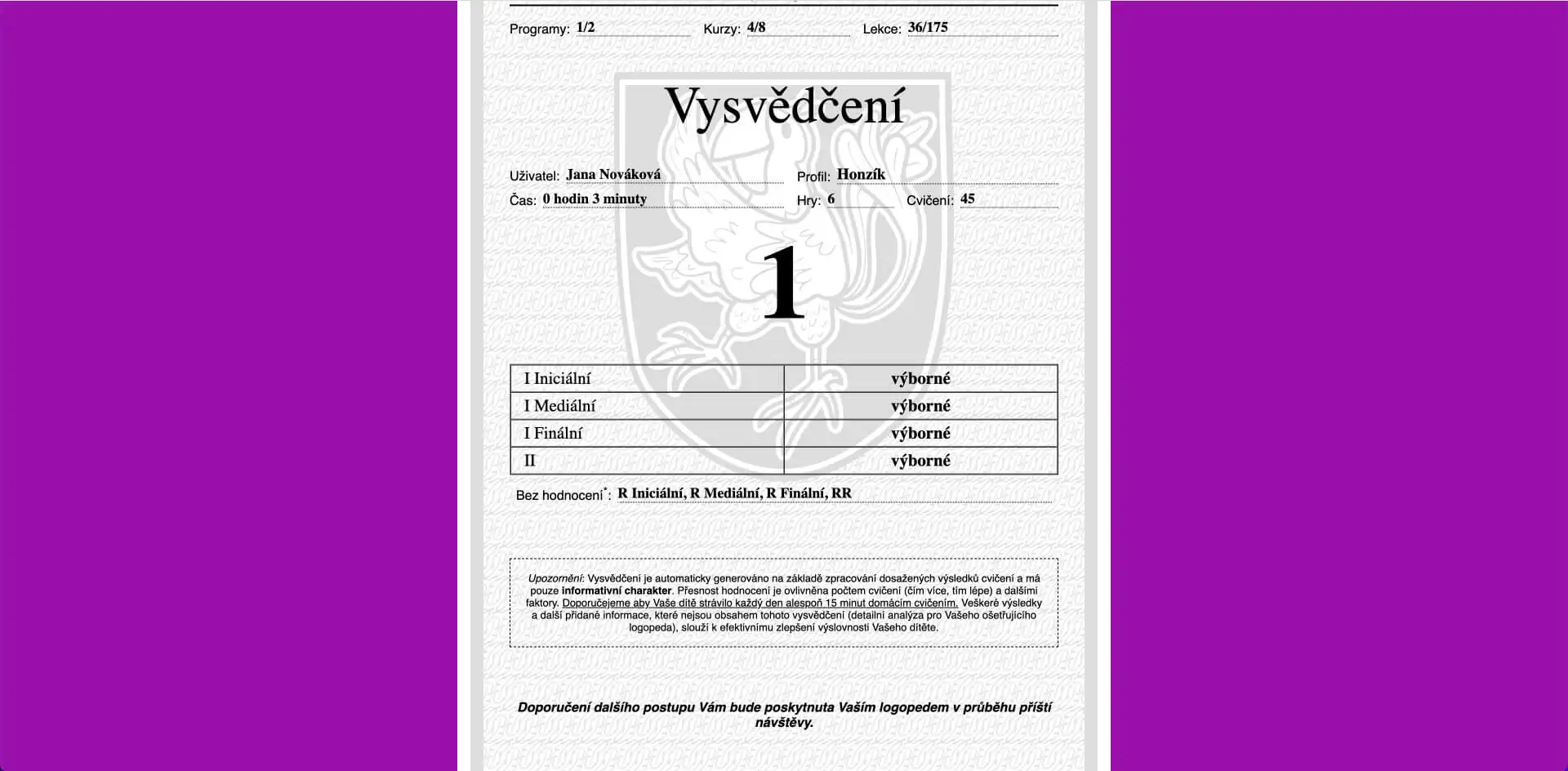
- Wöchentliche Zeugnisse werden, wenn Sie die entsprechende Option in den Einstellungen (Punkt 4) angekreuzt haben, jede Woche an Ihre E-Mail-Adresse geschickt.
- Gesamte Zeugnisse können Sie im Spielprofil-Inhalt einsehen und herunterladen.
19. helfen
Alle Spielelemente, von Titeln über Belohnungen bis hin zu Aufklebern, sind anklickbar.

Wenn es sich nicht um ein aktives Spielelement handelt, wie z. B. eine Spielkarte, erhalten Sie durch Anklicken einen Hinweis darauf, wozu der Bildschirm oder der Abschnitt mit diesem Element dient.
20. Tastenfeldsteuerung
Der Vyslovuj® ist über einen Webbrowser auf einem Mobil- oder Desktop-Gerät verfügbar.
Wenn Sie den Vyslovuj® auf einem Computer oder Laptop verwenden und Ihr Spieler noch nicht weiß, wie man eine Maus benutzt, kann er die Tasten benutzen:
- Eingabe, Leertaste oder Pfeil nach rechts - Lektion starten, Video abspielen, weiter zur nächsten Lektion
- Escape, Backspace oder Pfeil nach links - Fenster schließen, Lektion wiederholen
21. weitere Informationen
Allgemeine Informationen über Vyslovuj® finden Sie unter Beginnend mit Vyslovuj®.
Weitere Informationen finden Sie unter Häufig gestellte Fragen.
